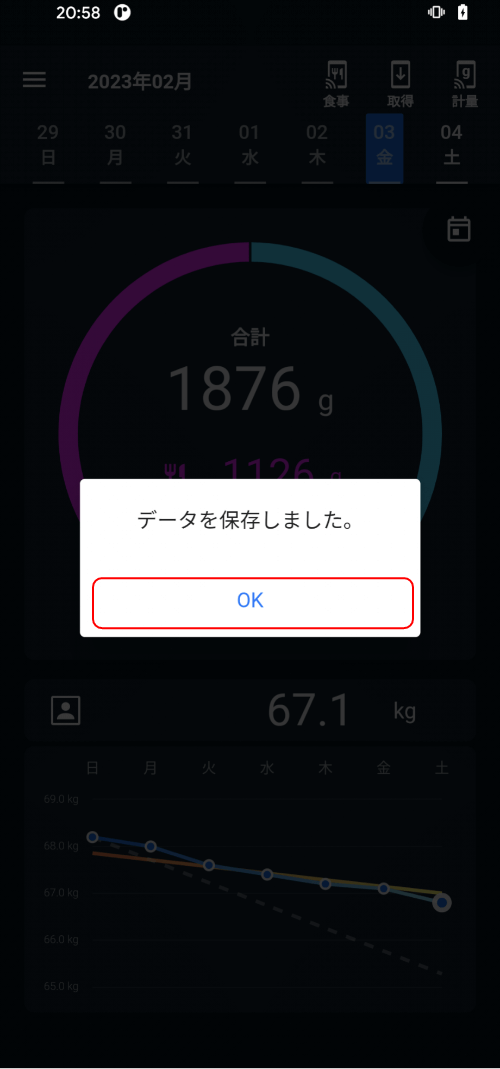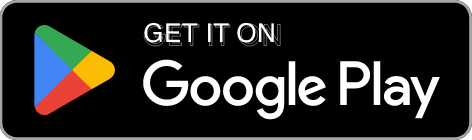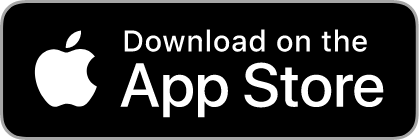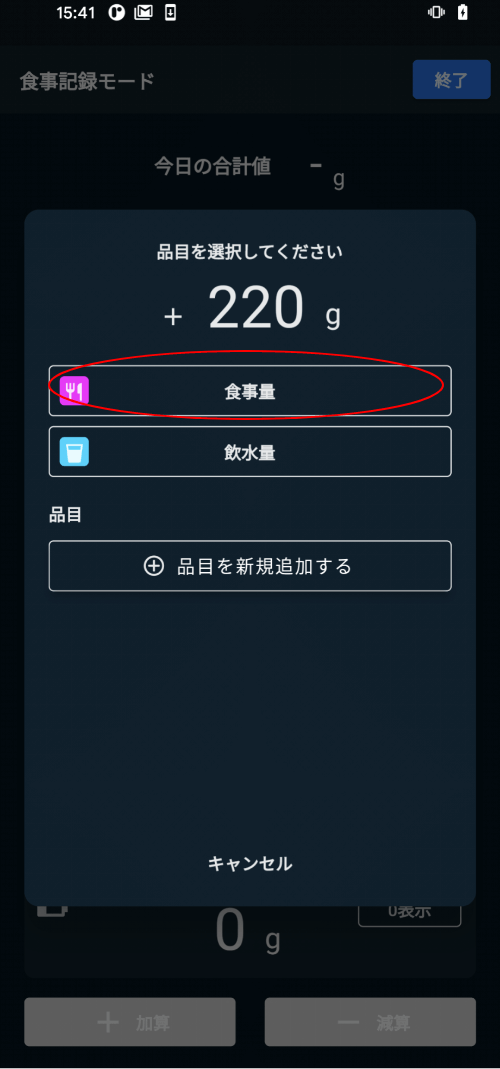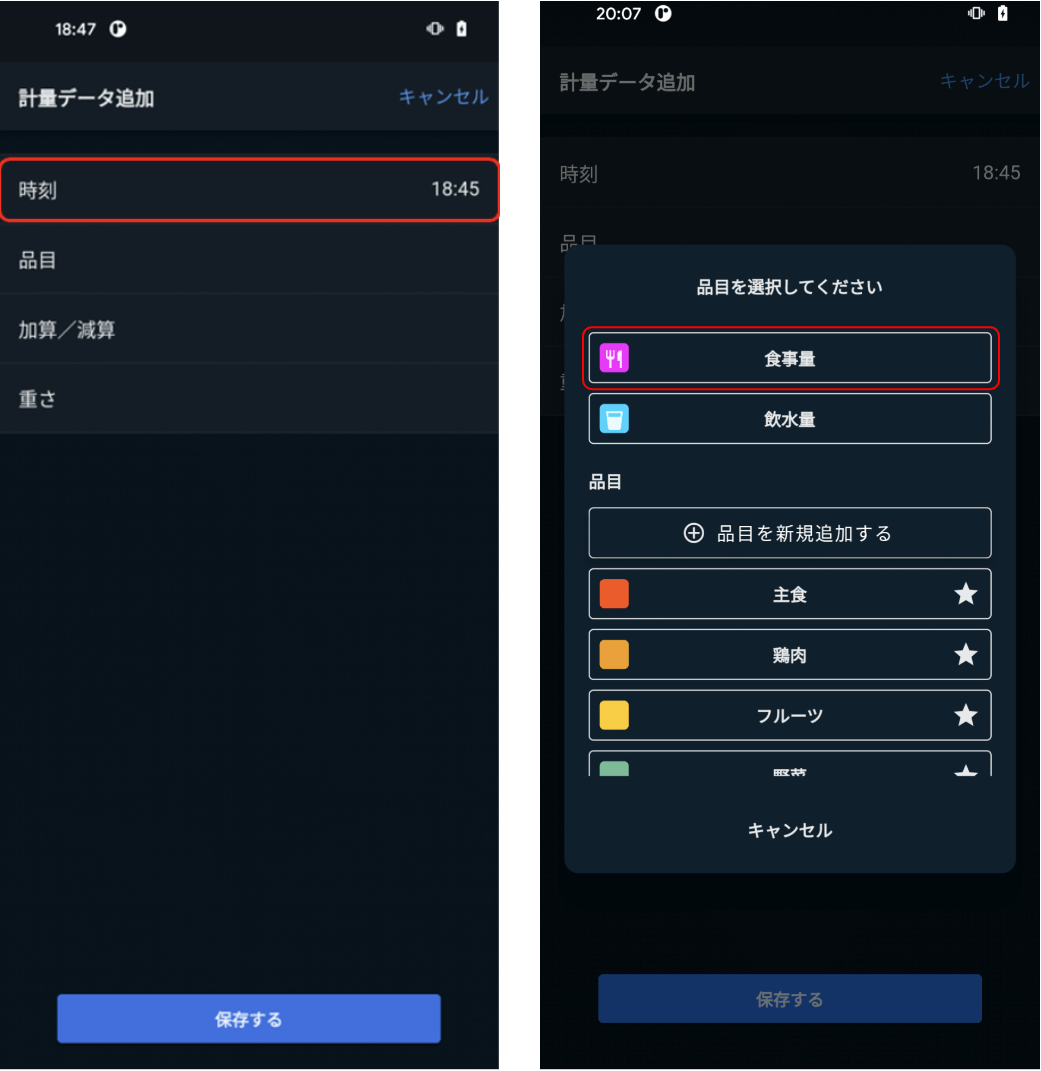ポケッタブルスケール GRAMIL KP-130L

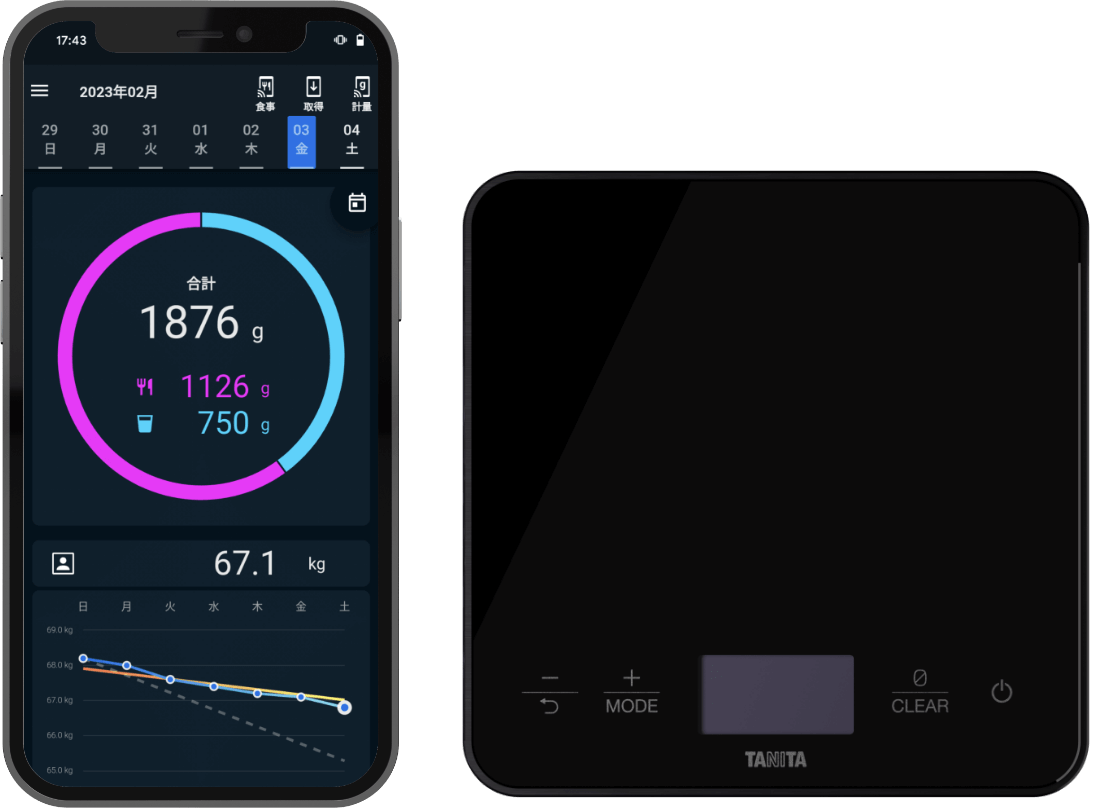
準備する
KP-130L(以下、本器)の使用前の準備として、専用アプリの準備をお願いします。
アプリをダウンロードする
GRAMILアプリをダウンロードし、アプリを起動します。利用規約や画面の説明が表示されますのでご一読ください。
※位置情報の使用を求められますので許可してください。
ペアリングする
01
スマートフォンのBluetooth設定をオンにします。
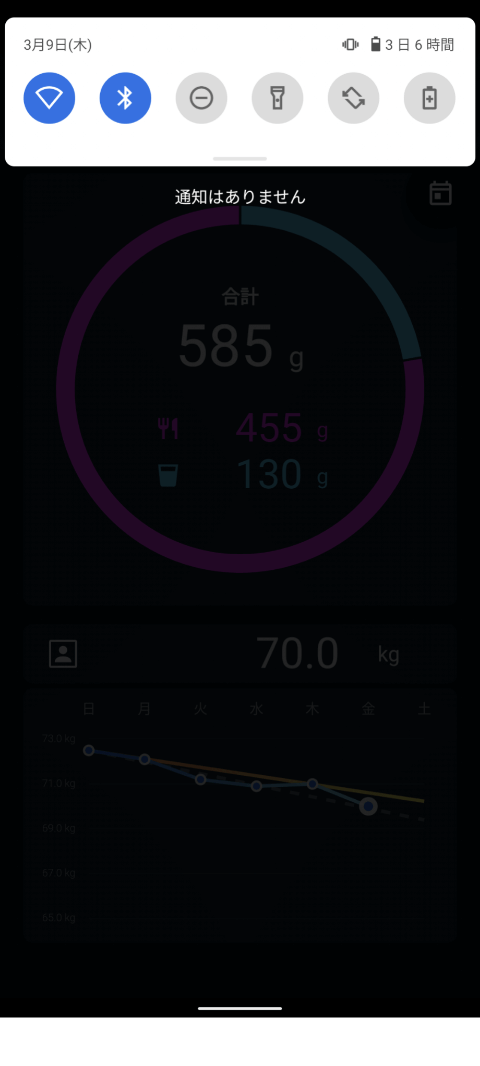
02
アプリのトップ画面の設定メニューアイコンをタップします。
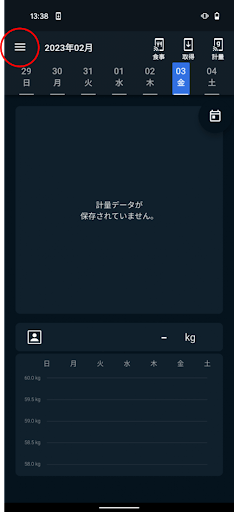
03
設定メニューの中から「はかりの登録」をタップします。
アプリ画面の手順に沿って本器を操作してください。
※通信距離の目安は見通しの良いところで2m程度です。
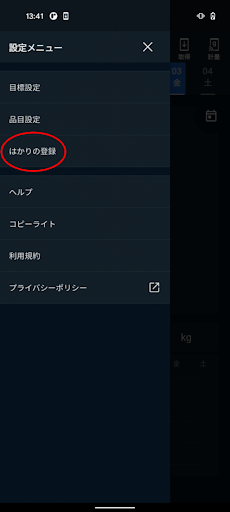
04
アプリに「はかりが見つかりました。登録を開始しますか?」
と表示されるので「OK」をタップします。
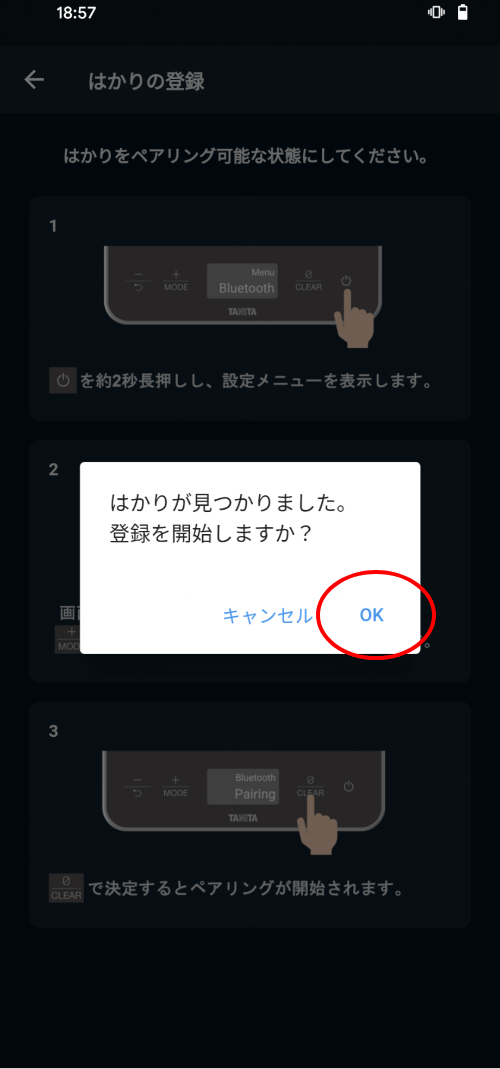
05
「はかりが登録されました」が表示されるので「OK」をタップします。
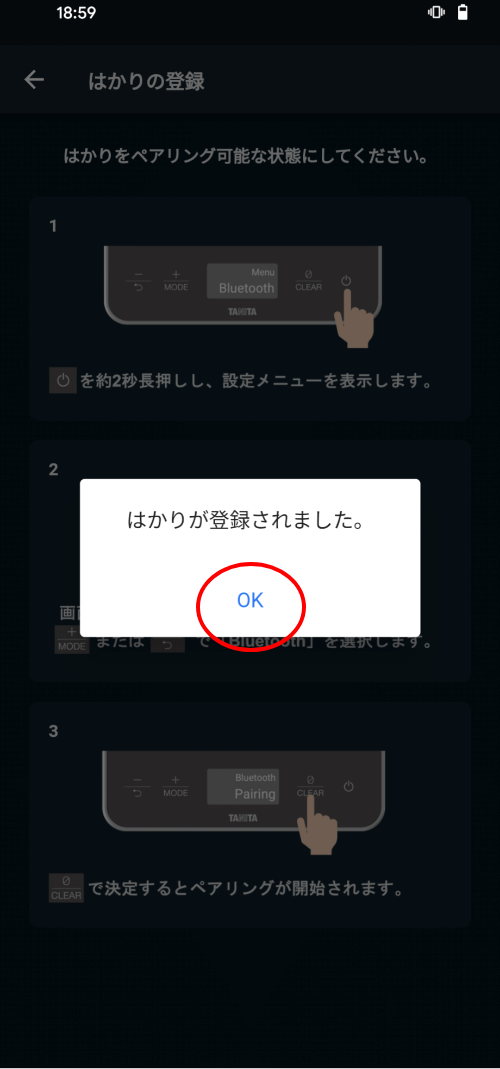
06
本器の表示が消え、ペアリングが完了します。
※ペアリング時にスマートフォンの日時情報を本器に上書きします。
計量する
アプリと本器を連携させ、リアルタイムに計量・記録する使い方はこちらをご参照ください。
食事記録モード
飲食前と飲食後にそれぞれ計量し、実際に飲食した量(正味量)を正確に計量・記録できるモードです。
1.飲食前の計量
01
アプリのトップ画面の食事アイコンをタップします
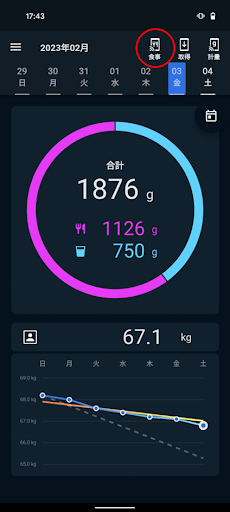
02
本器に「Connecting」が表示され、アプリは食事記録画面に遷移します。
0gが表示されるまで計量物は載せずにお待ちください。
- 通信中は本器は
 のみを表示します。
のみを表示します。 - 通信中は本器のボタンは操作できません。
- アプリと接続して計量する場合、スマートフォンの位置情報に基づいた地域番号を使って計量します。位置情報が取得できない場合は、地域選択ポップアップ画面が表示されますので、お使いの地域を選択してください。
- アプリと接続する度にスマートフォンの日時と本器の日時を同期します。
- 未転送のログがある場合、アプリに取得結果ポップアップ画面が表示されます。「保存する」をタップすると本器のログは消去されます。
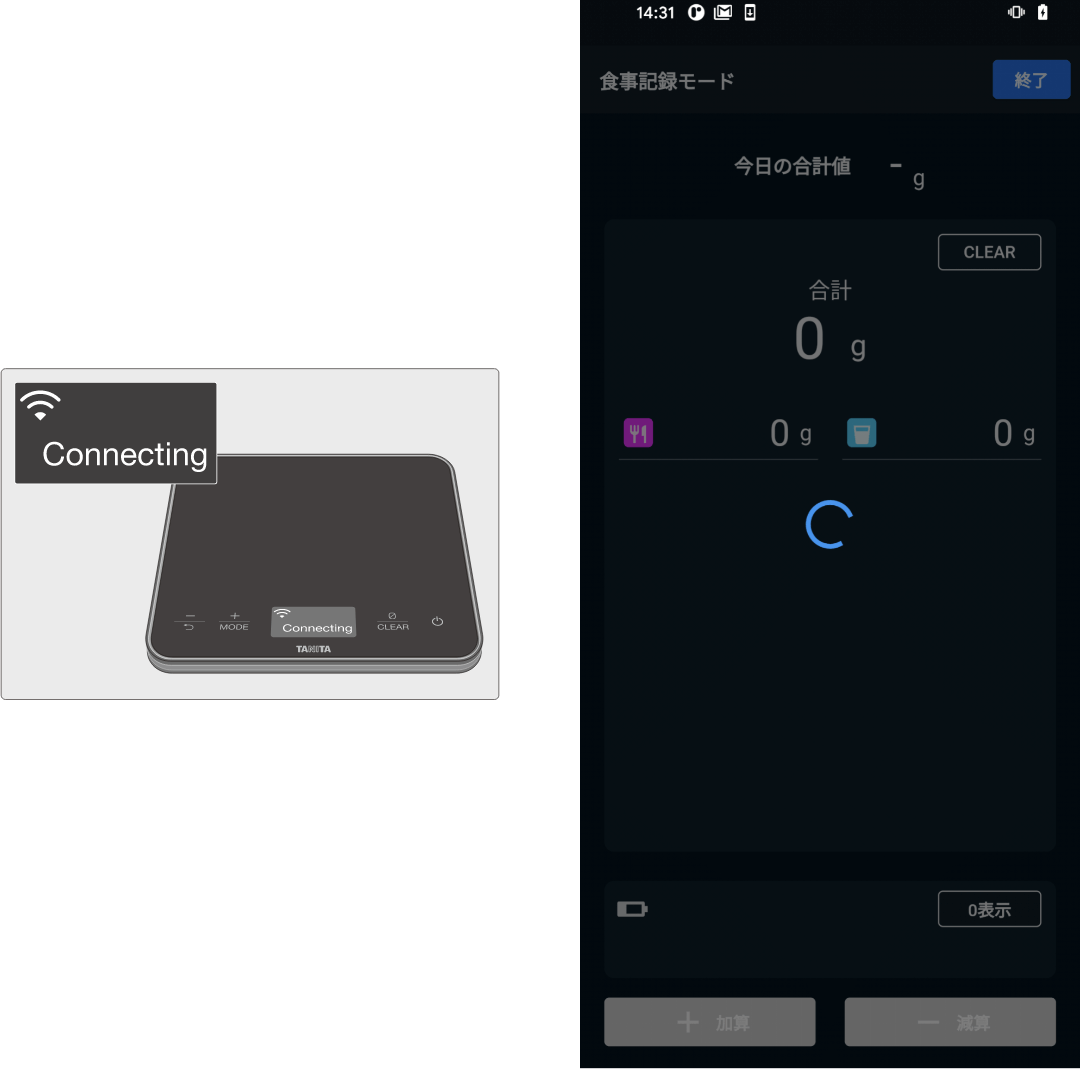
03
本器に計量物を載せると、アプリに重さが表示されます。
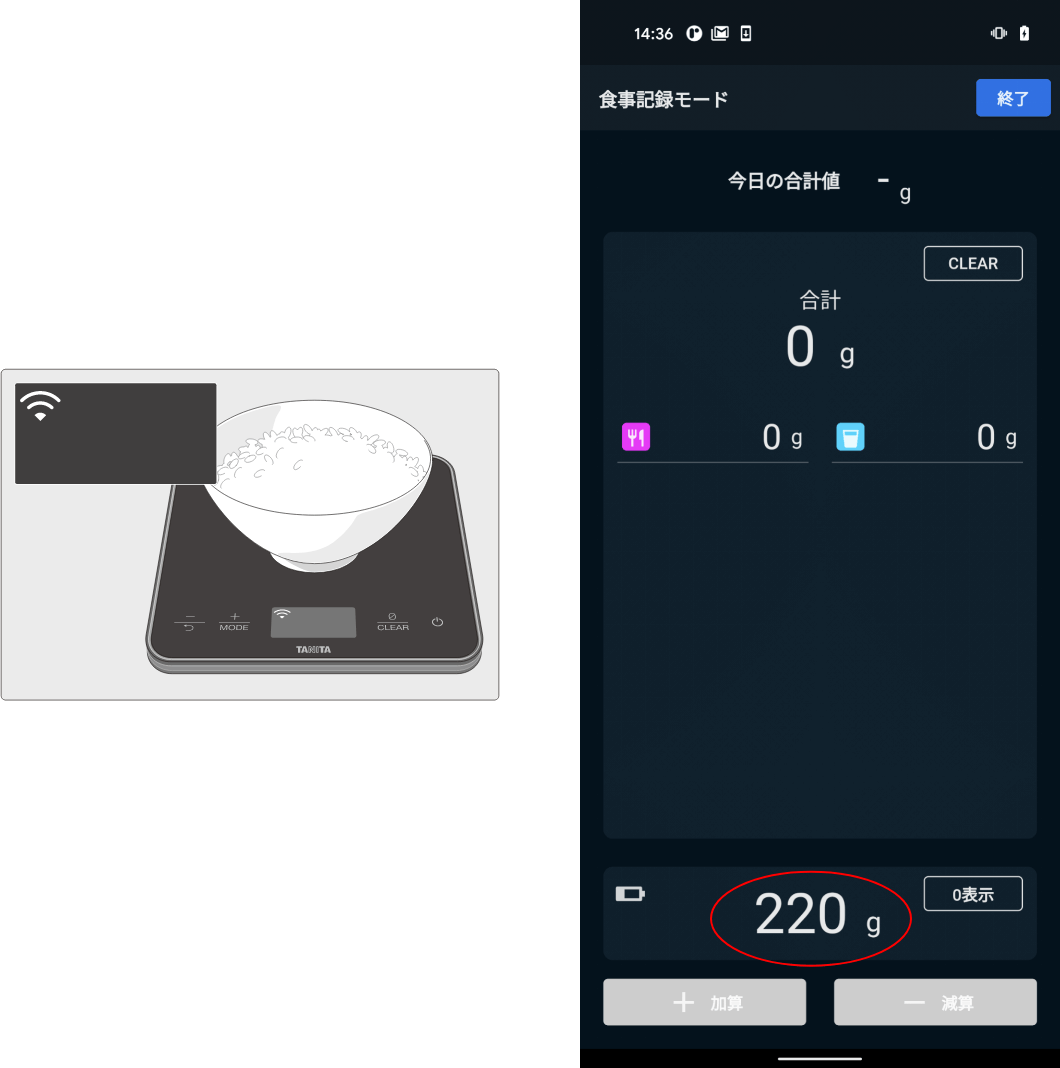
04
重さが安定すると、アプリの「加算」「減算」が有効化されます。
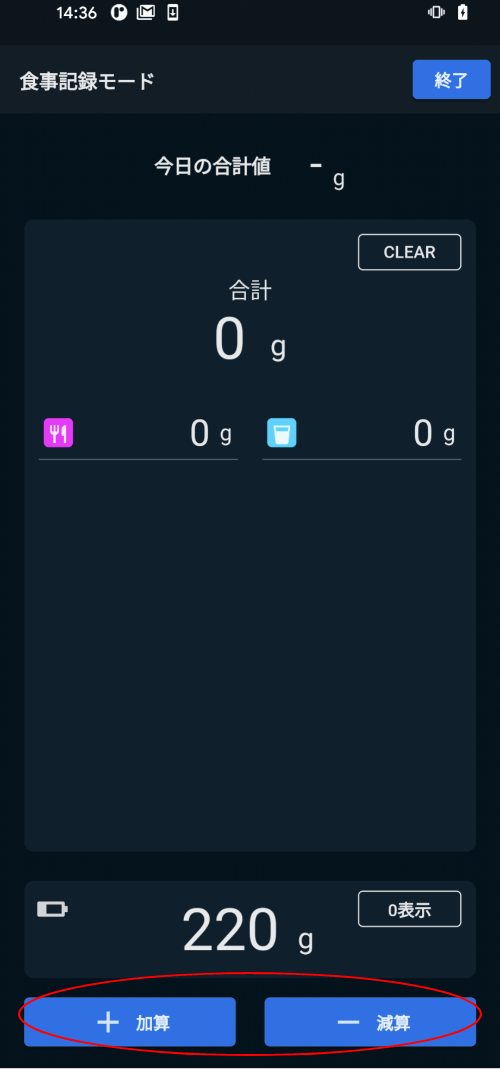
05
「加算」をタップすると、品目選択ポップアップ画面が表示されますので、
計量物を本器から降ろします。
※「加算」をタップする前に計量物を降ろすと記録されません。
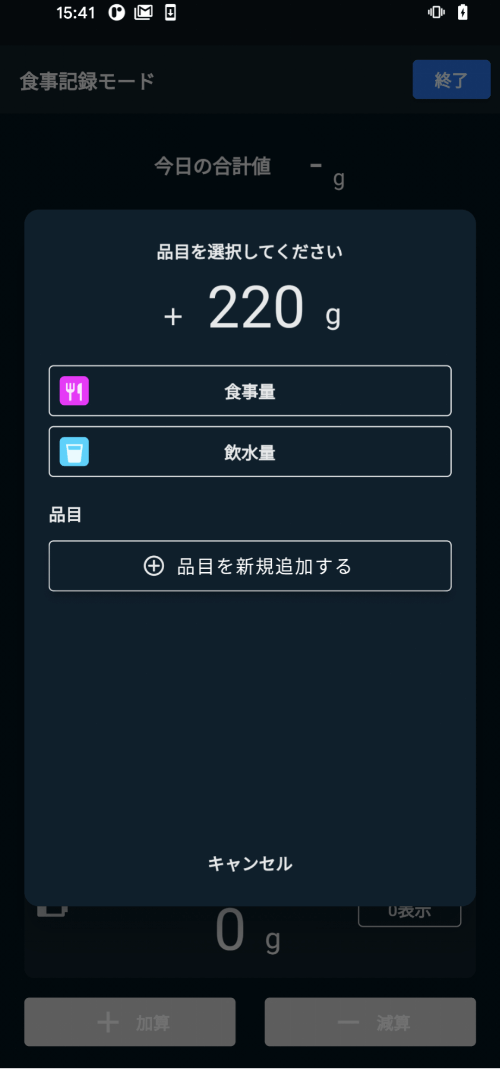
07
食事記録画面に戻るので、選択した品目に重さが加算されていることを確認します。
※追加した品目を選択した場合、品目の分類に設定した食事量または飲水量の合計値も変わります。
続けて計量する場合は[3]からの操作を繰り返します。
すべての計量が終わった場合は[8]の操作をします。
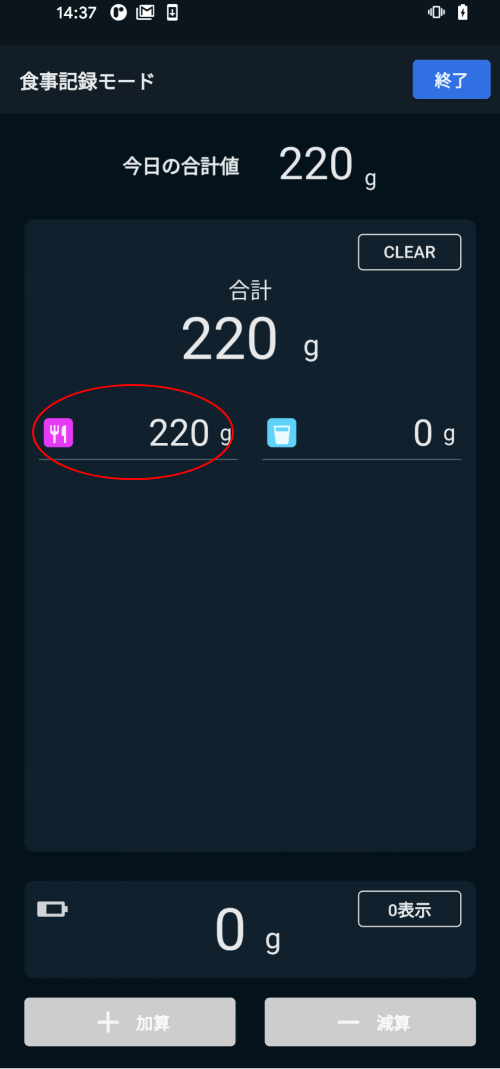
08
アプリの食事記録画面の「終了」をタップします。
アプリはトップ画面に戻り、本器はオフします。
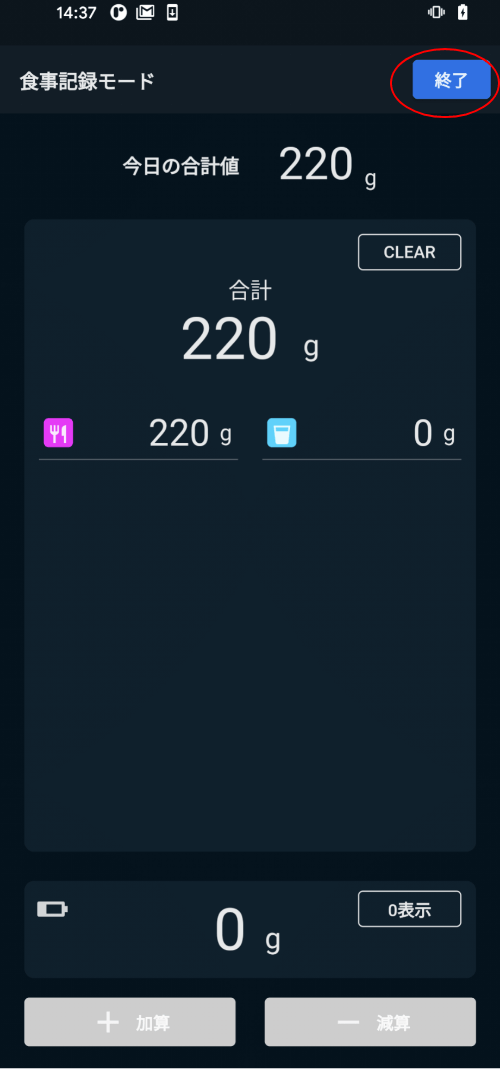
2.飲食後の計量
01
アプリのトップ画面の食事アイコンをタップします。
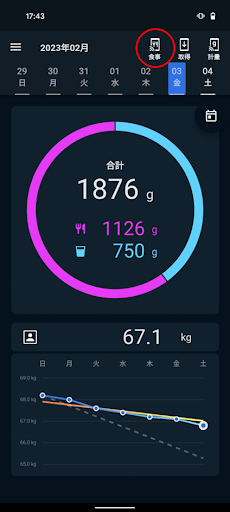
02
本器に「Connecting」が表示され、アプリは食事記録画面に遷移します。
0gが表示されるまで計量物は載せずにお待ちください。
- 通信中は本器は
 のみを表示します。
のみを表示します。 - 通信中は本器のボタンは操作できません。
- アプリと接続して計量する場合、スマートフォンの位置情報に基づいた地域番号を使って計量します。位置情報が取得できない場合は、地域選択ポップアップ画面が表示されますので、お使いの地域を選択してください。
- アプリと接続する度にスマートフォンの日時と本器の日時を同期します。
- 未転送のログがある場合、アプリに取得結果ポップアップ画面が表示されます。「保存する」をタップすると本器のログは消去されます。
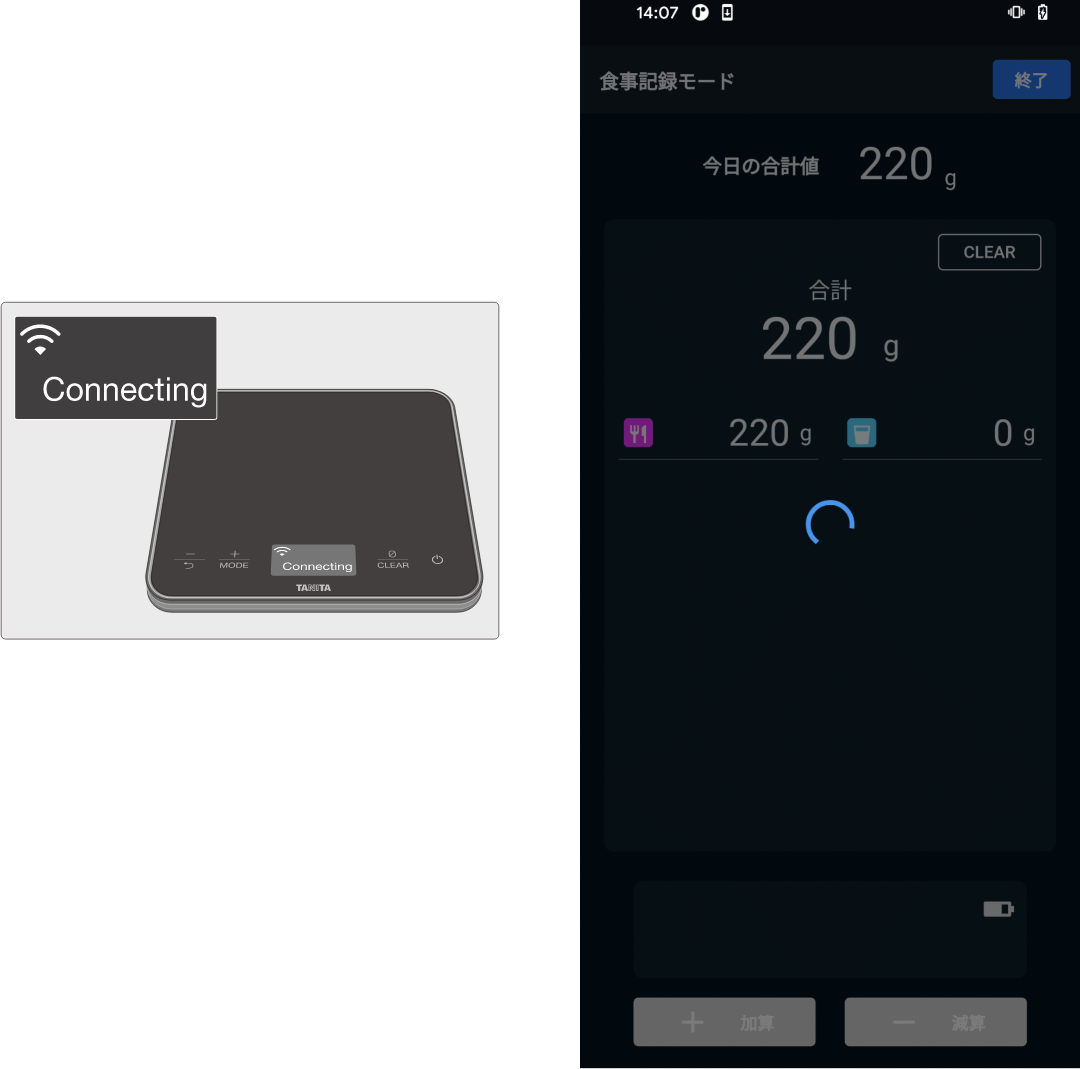
03
本器に容器を載せると、アプリに重さが表示されます。
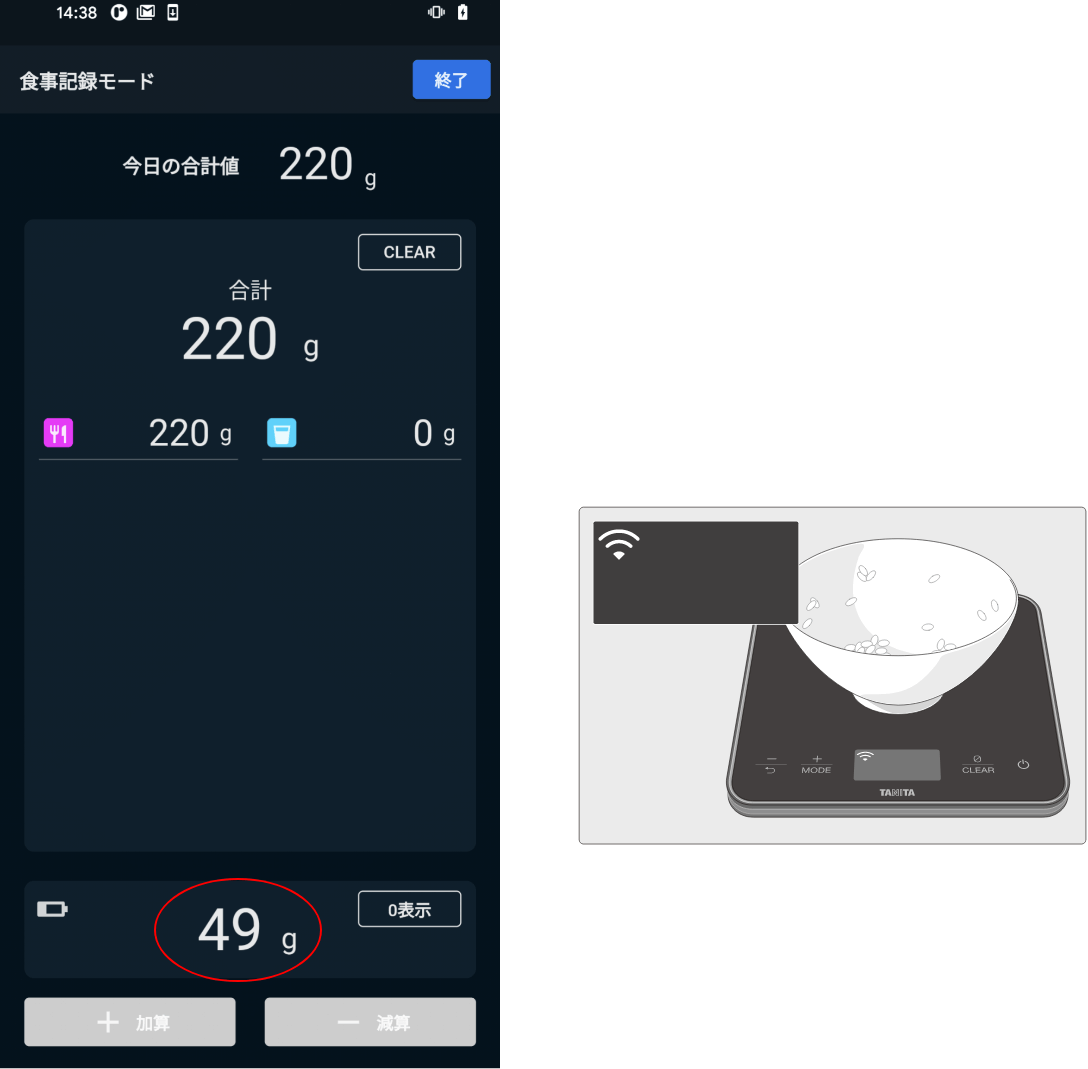
04
重さが安定すると、アプリの「加算」「減算」が有効化されます。
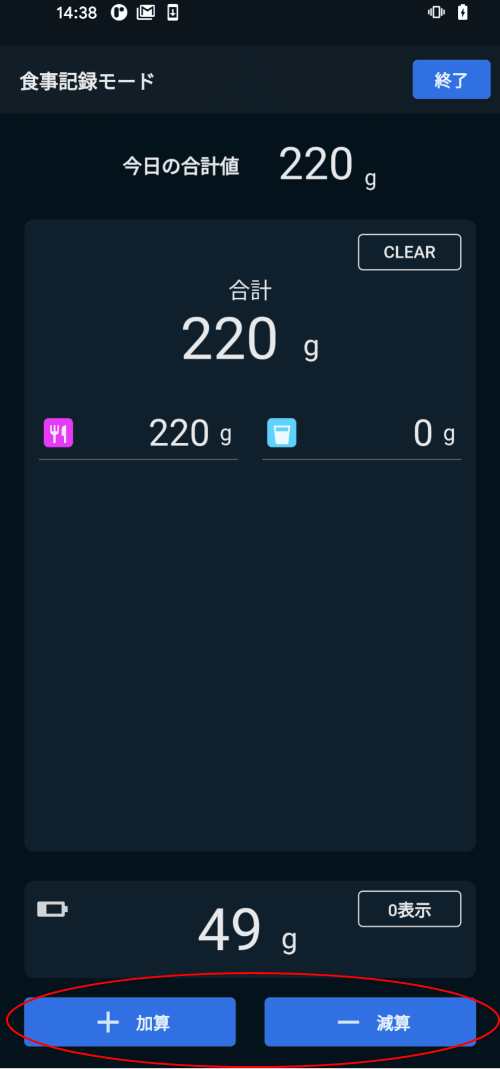
05
「減算」をタップすると、品目選択ポップアップ画面が表示されますので、容器を本器から降ろします。
※「減算」をタップする前に計量物を降ろすと記録されません。
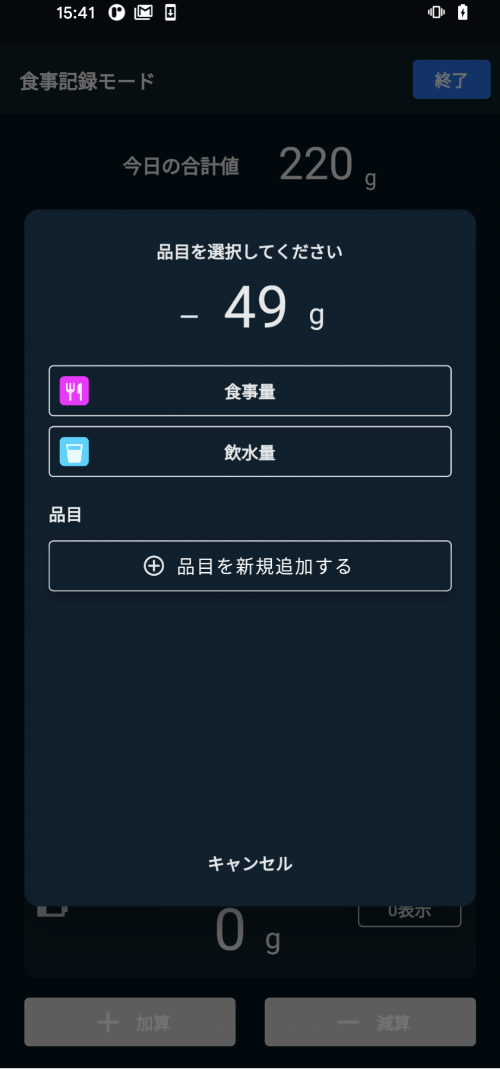
06
重さを減算したい品目をタップします。
※品目を間違えて選択した場合は計量データ画面から編集できます。
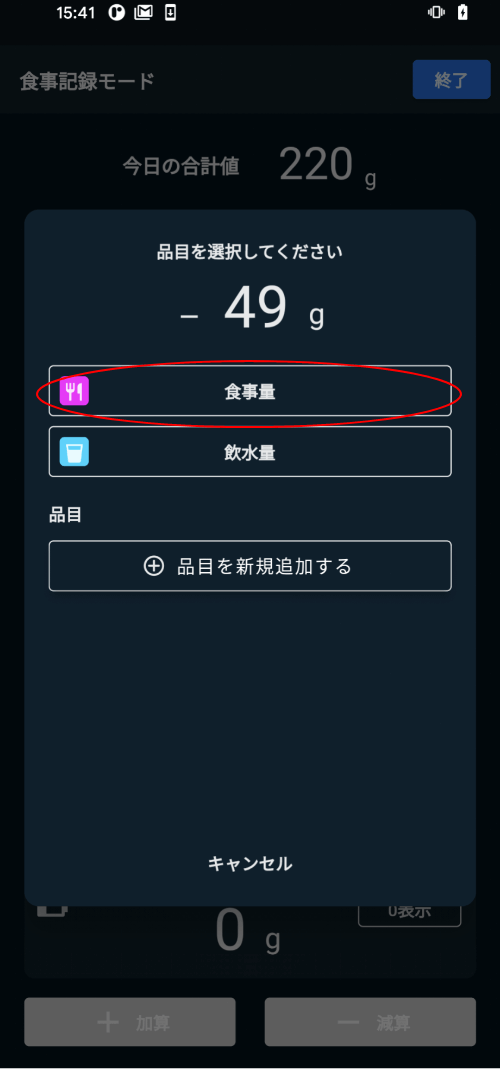
07
食事記録画面に戻るので、選択した品目から重さが減算されていることを確認します。
※追加した品目を選択した場合、品目の分類に設定した食事量または飲水量の合計値も変わります。
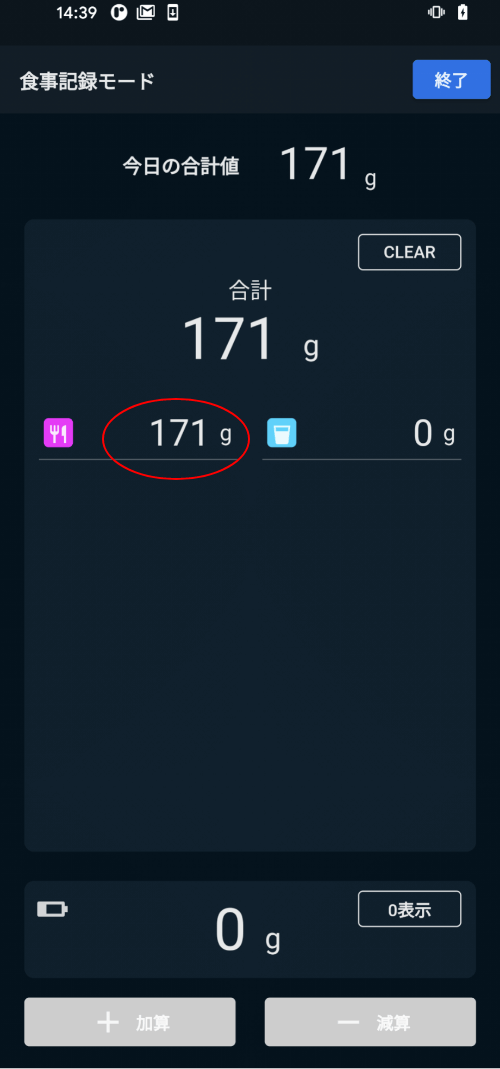
08
アプリの食事記録画面の「終了」をタップします。
アプリはトップ画面に戻り、本器はオフします。
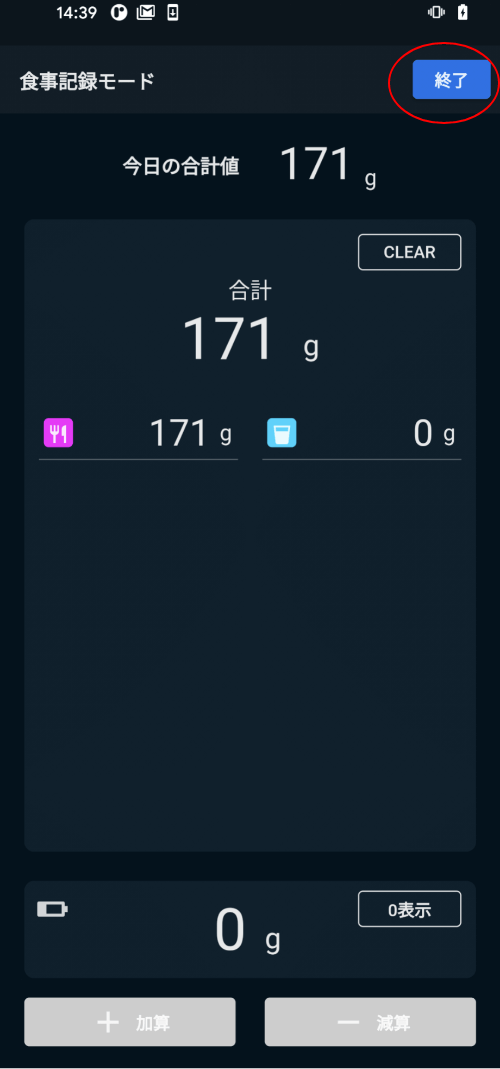
通信計量モード
アプリから本器を操作して計量するモードです。
トレイなど、表示部や操作部が隠れてしまう大きなものを載せて計量する場合に便利です。
01
アプリのトップ画面の計量アイコンをタップします。
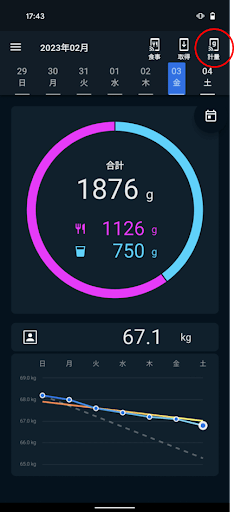
02
本器に「Connecting」が表示され、アプリは通信計量画面に遷移します。
0gが表示されるまで計量物は載せずにお待ちください。
- 通信中は本器は
 のみを表示します。
のみを表示します。 - 通信中は本器のボタンは操作できません。
- アプリと接続して計量する場合、スマートフォンの位置情報に基づいた地域番号を使って計量します。位置情報が取得できない場合は、地域選択ポップアップ画面が表示されますので、お使いの地域を選択してください。
- アプリと接続する度にスマートフォンの日時と本器の日時を同期します。
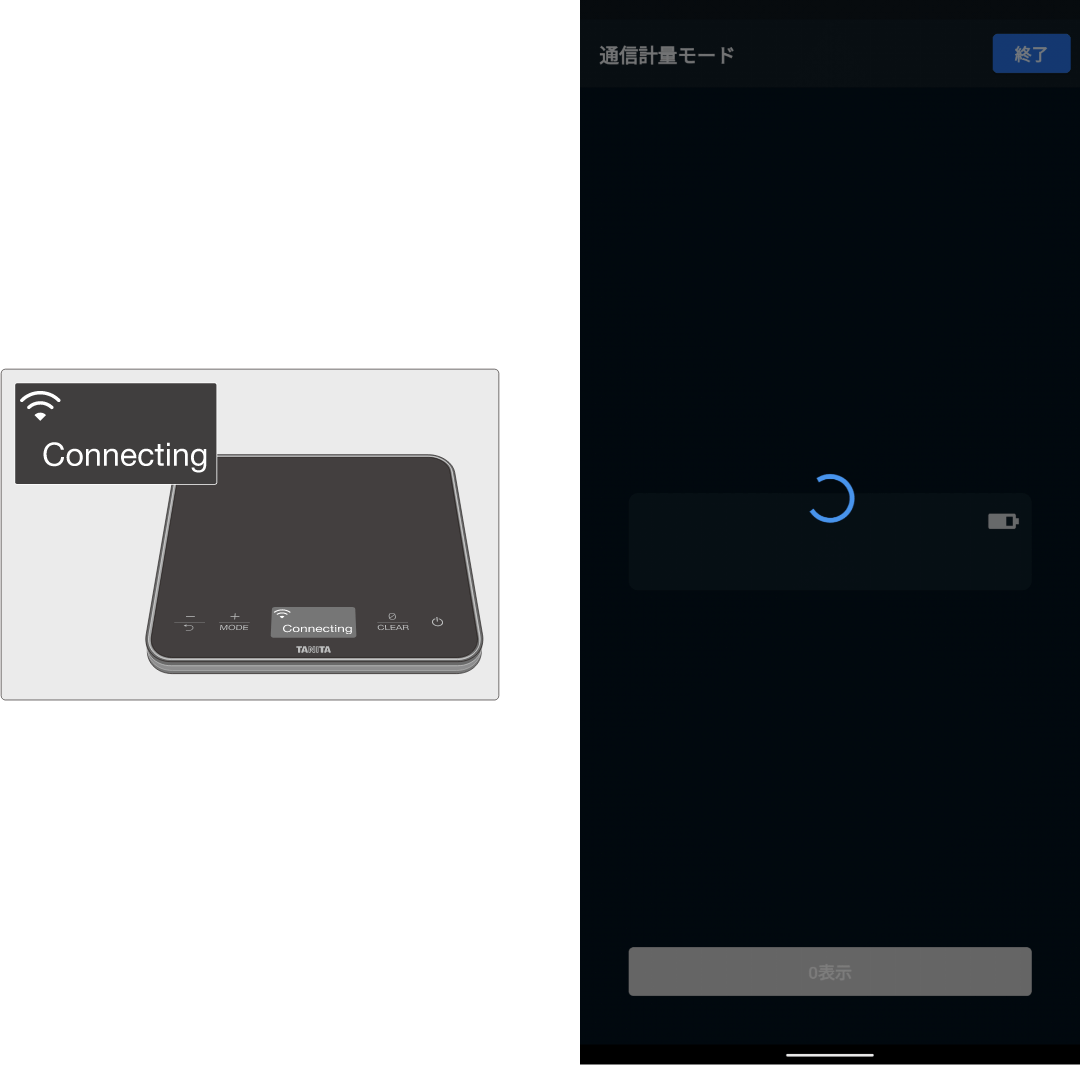
03
本器に計量物を載せると、アプリに重さが表示されます。
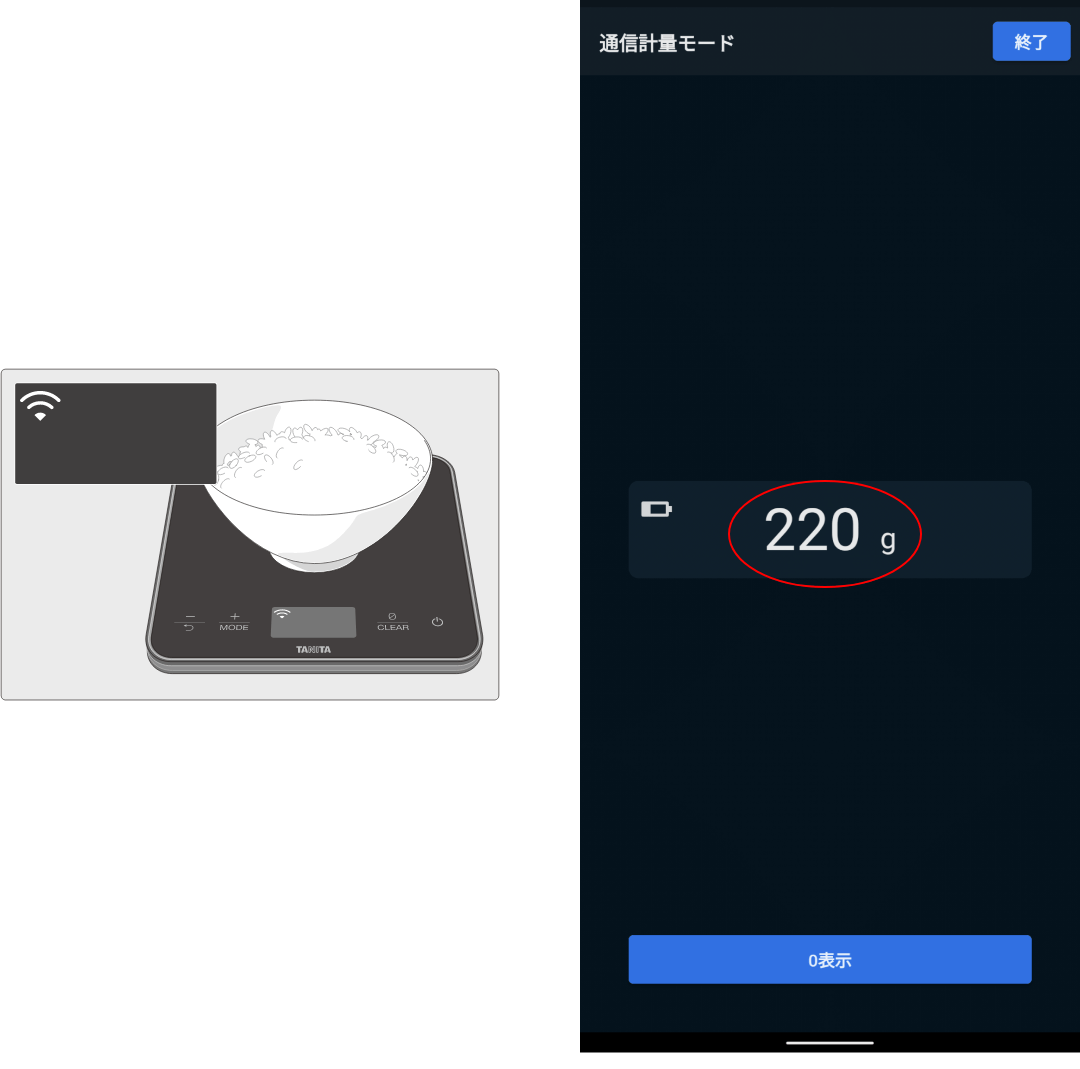
04
本器から計量物を降ろします。
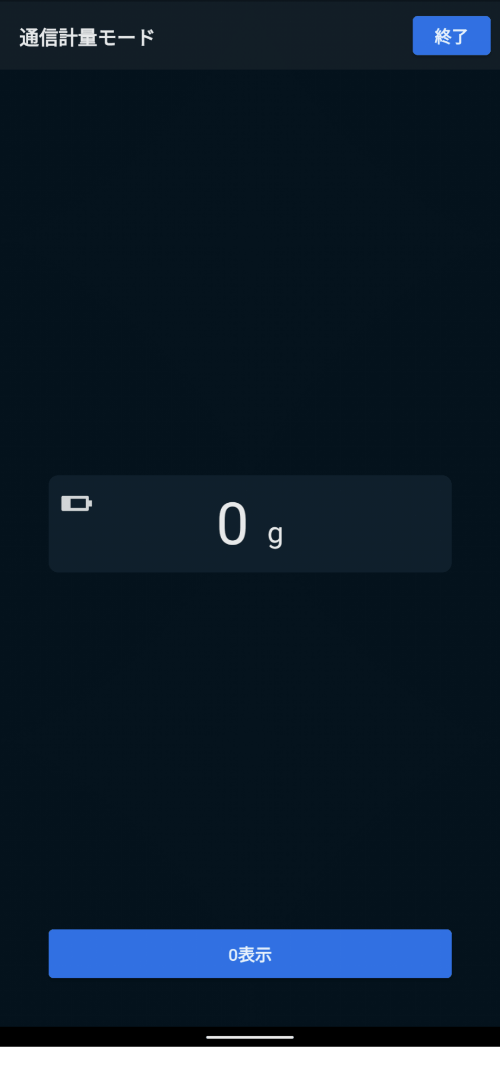
05
アプリの通信計量画面右上の終了を選択して、本器との通信を切断します。
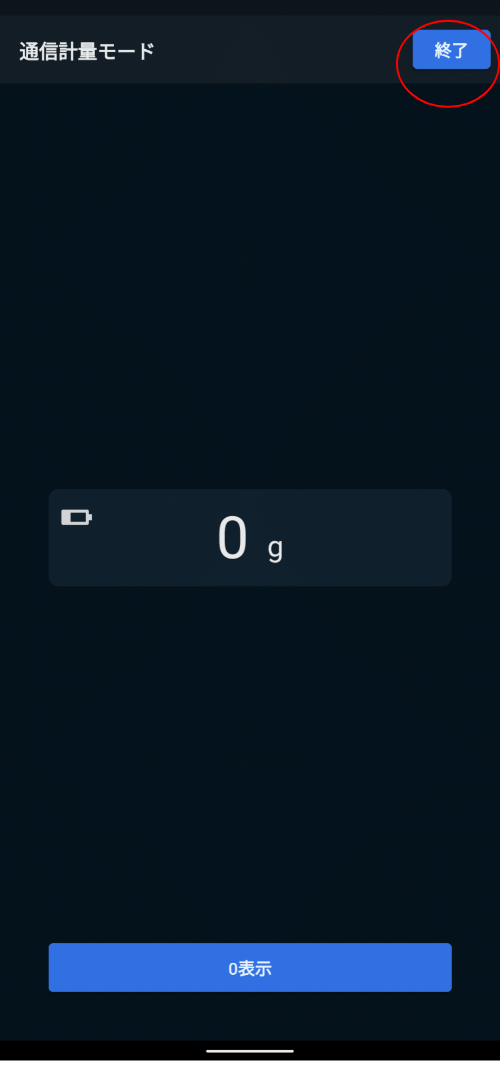
通信追加計量(風袋引き)
- 風袋(ふうたい)引きとは、計量中に使う容器など(風袋)の重さを差し引いて計量物の重さだけをはかることをいいます。
01
アプリのトップ画面の計量アイコンをタップします。
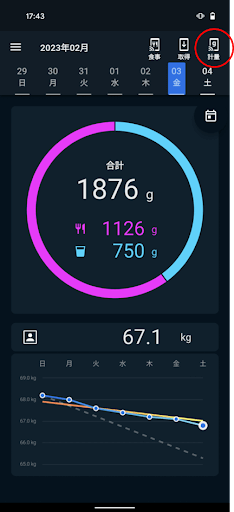
02
本器に「Connecting」が表示され、アプリは通信計量画面に遷移します。
0gが表示されるまで計量物は載せずにお待ちください。
- 通信中は本器は
 のみを表示します。
のみを表示します。 - 通信中は本器のボタンは操作できません。
- アプリと接続して計量する場合、スマートフォンの位置情報に基づいた地域番号を使って計量します。位置情報が取得できない場合は、地域選択ポップアップ画面が表示されますので、お使いの地域を選択してください。
- アプリと接続する度にスマートフォンの日時と本器の日時を同期します。
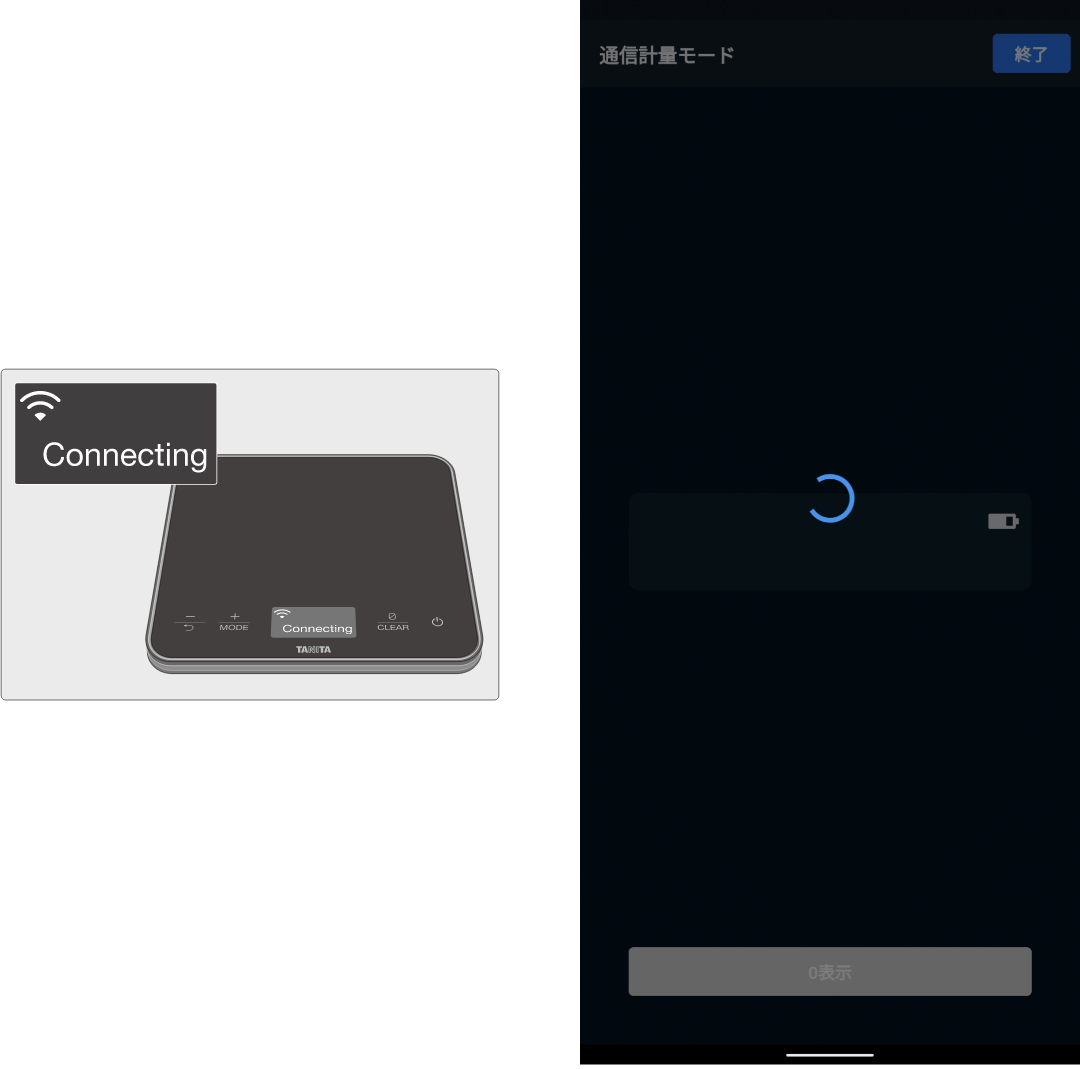
03
本器に容器を載せると、アプリに重さが表示されます。
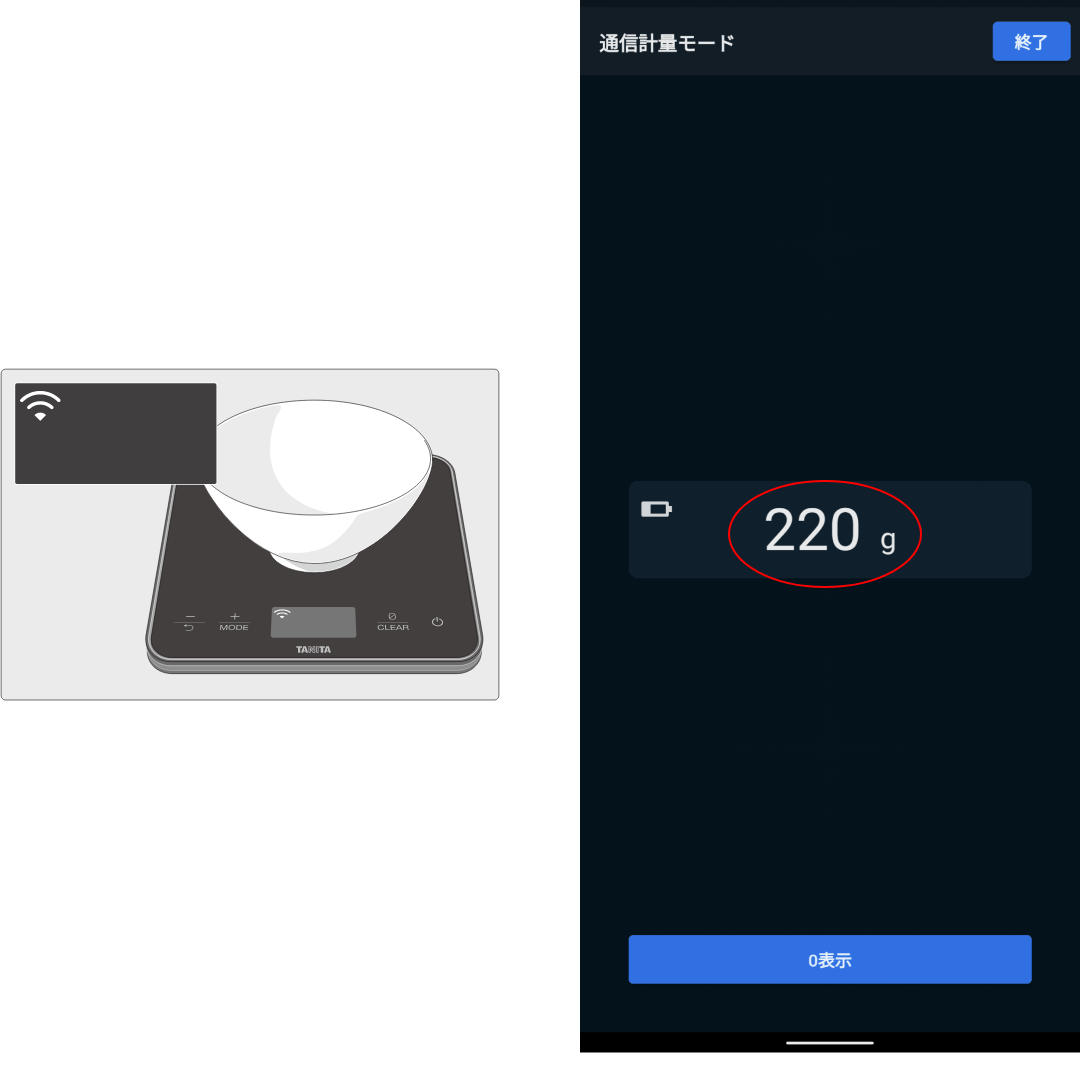
04
アプリの通信計量画面の「0表示」をタップすると容器の重さが差し引かれます。
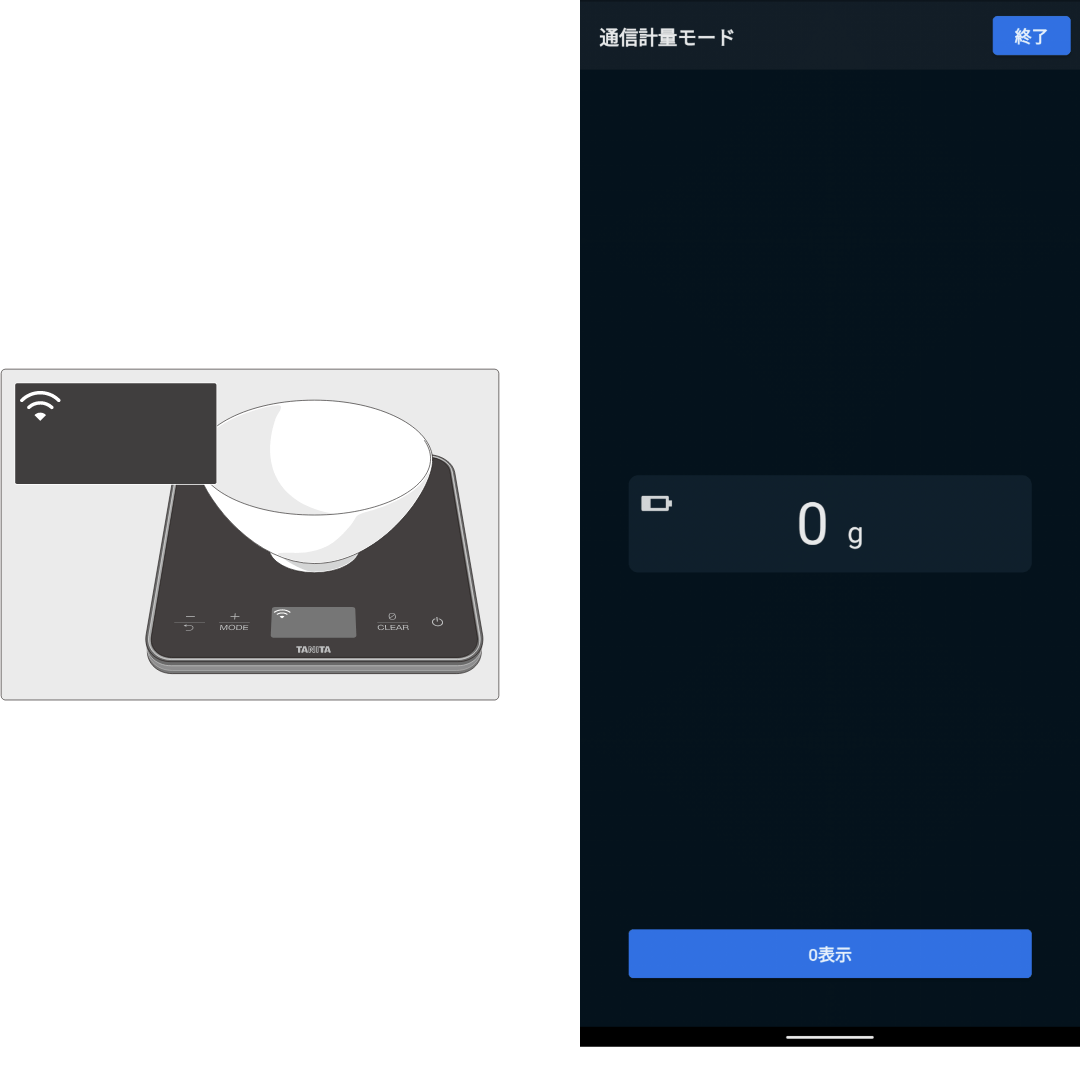
05
本器に計量物を載せると計量物の重さだけが表示されます。
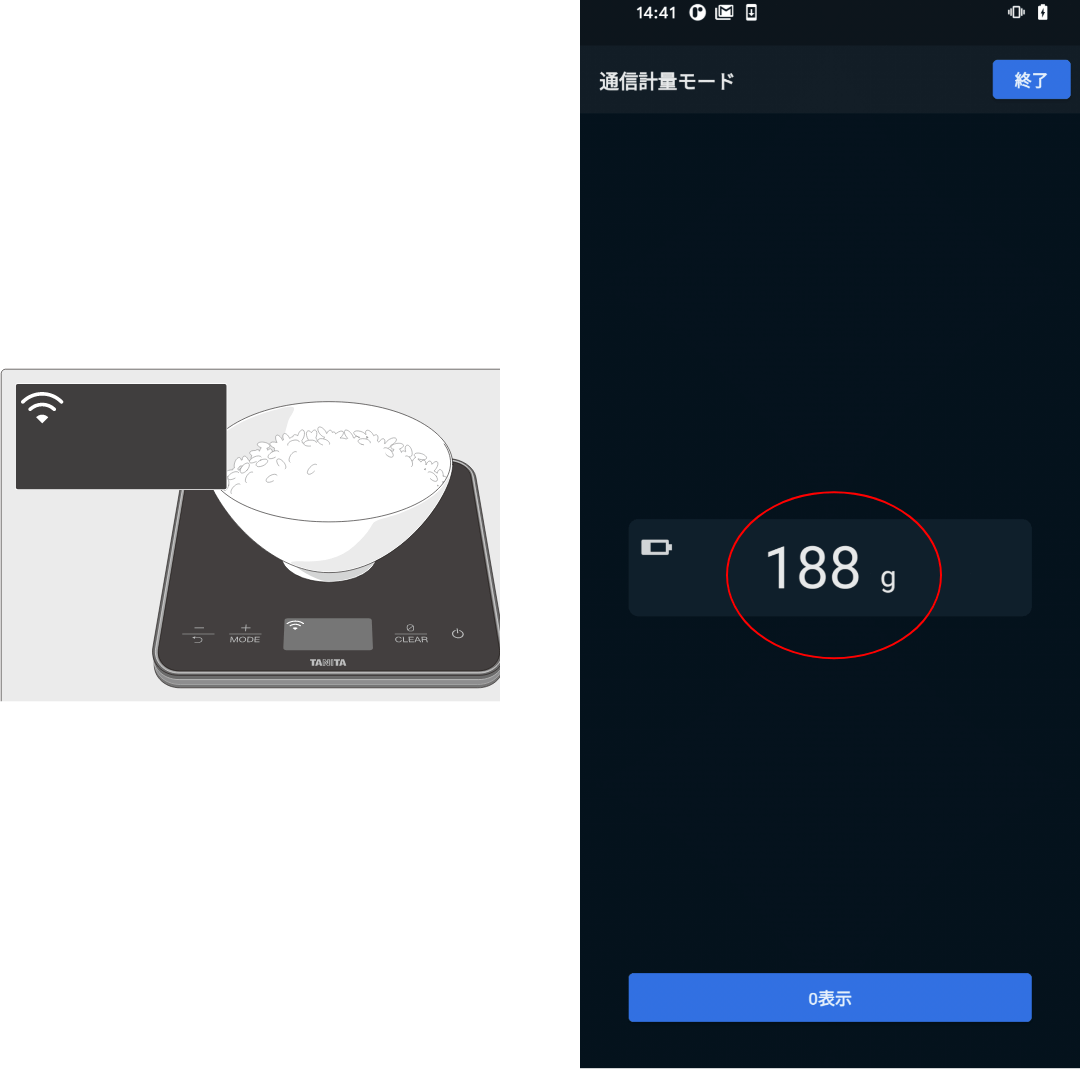
06
本器から容器と計量物を降ろします。
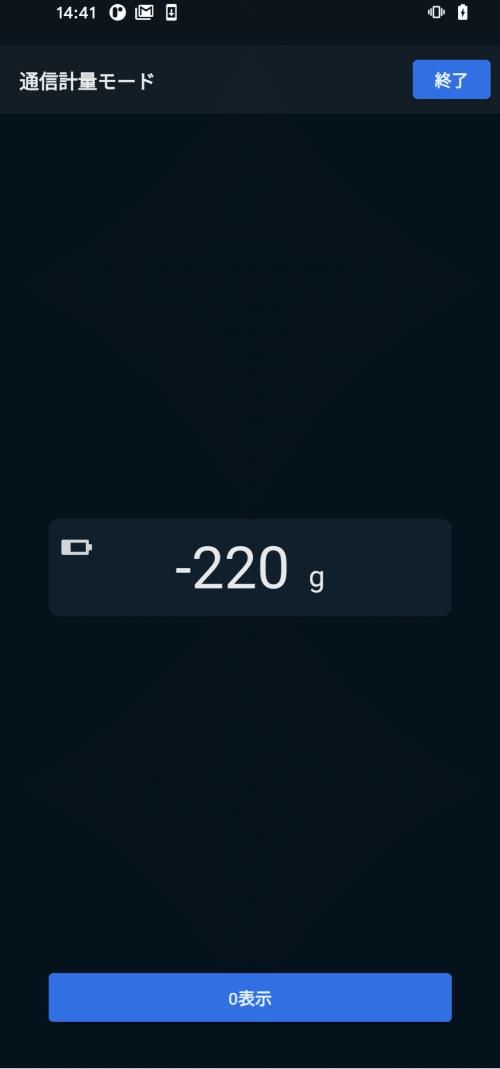
07
アプリの通信計量画面の「終了」をタップします。
アプリはトップ画面に戻り、本器はオフします。
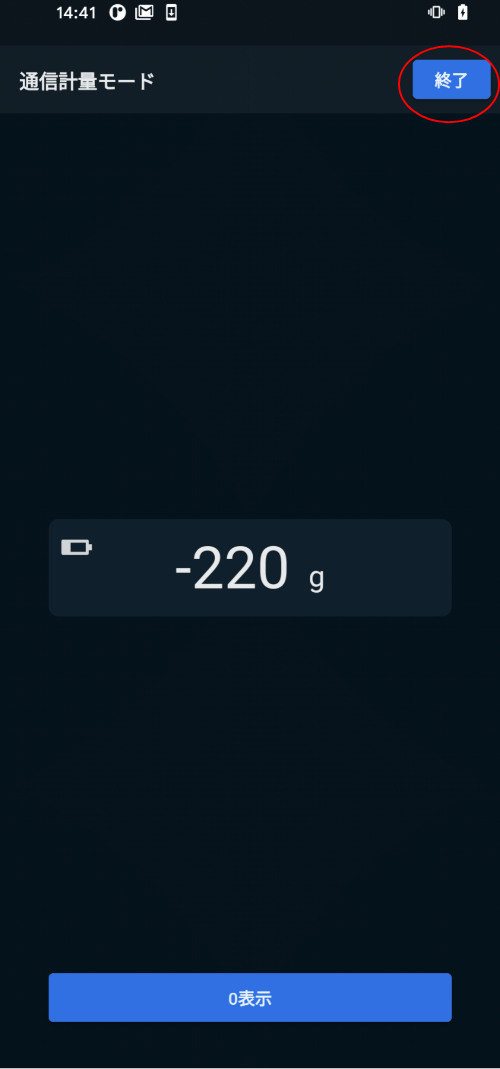
計量データを管理する
計量データの表示・編集・追加・削除の方法についてはこちらをご参照ください。
計量データを見る
1日に摂取した飲食量の総量と、食事量の合計、飲水量の合計が飲食量グラフで表示されます。
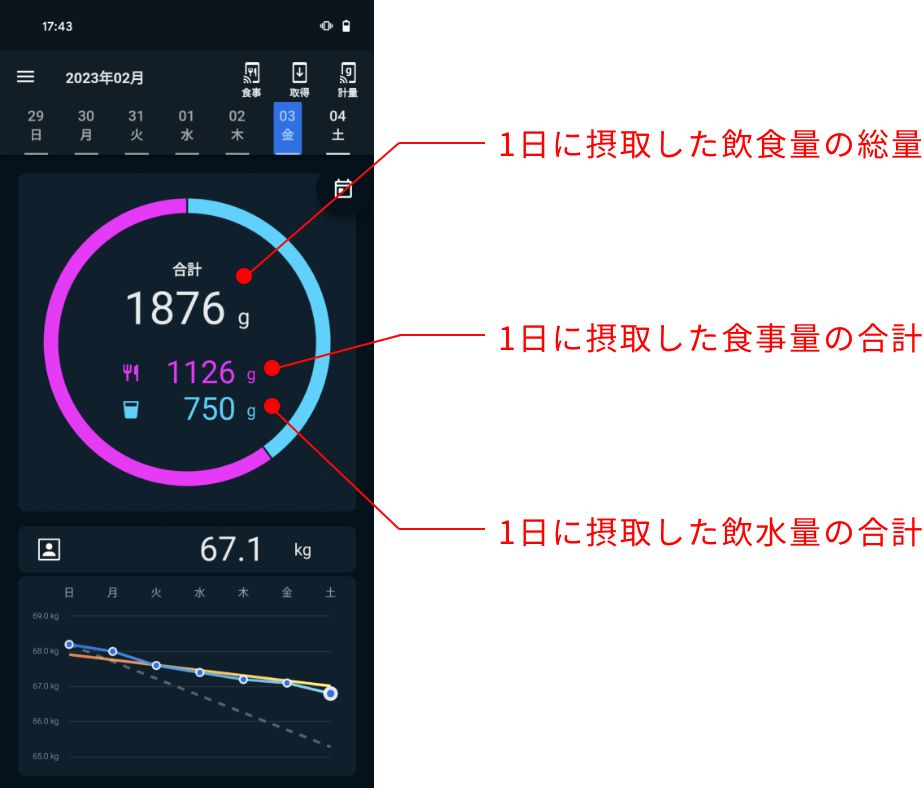
01
アプリのトップ画面の飲食量グラフをタップします。
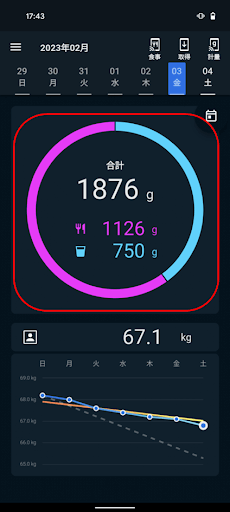
02
計量データ画面に遷移します。
計量データ画面では、計量データを時系列で確認できます。
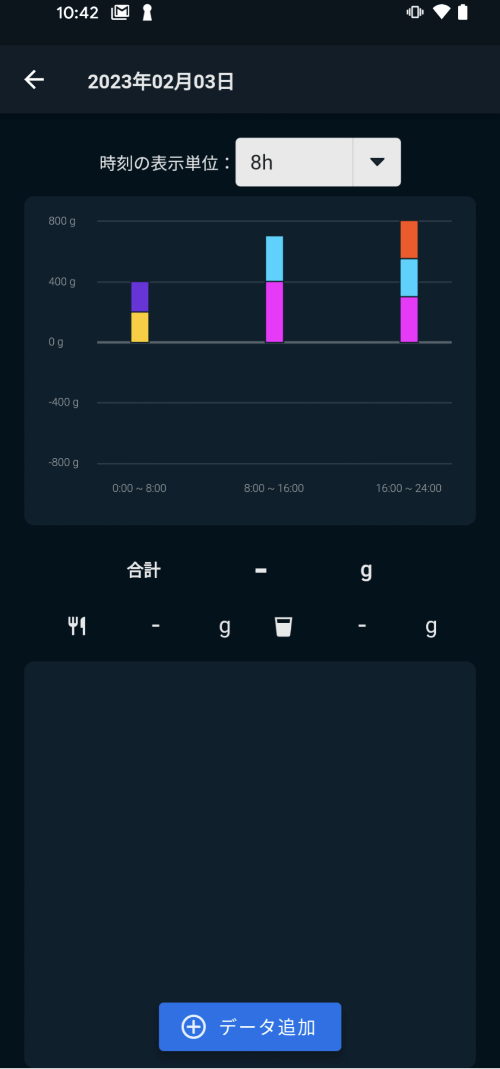
03
棒グラフをタップすると、その時間帯の飲食物の総合計値、食事量の合計値、飲水量の合計値、計量データ詳細が表示されます。お気に入り登録されている品目がある場合は、棒グラフが色分けされます。
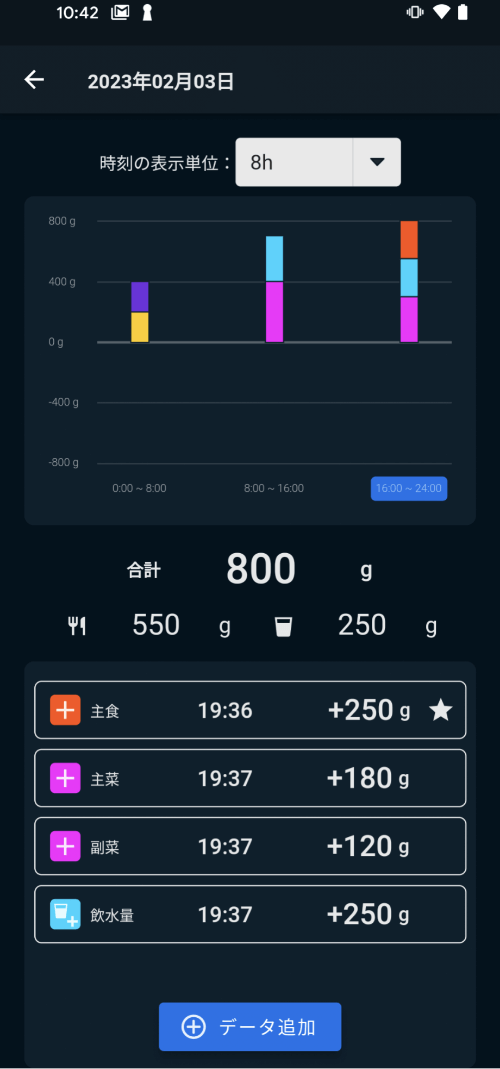
04
「時刻の表示単位」を変更すると、棒グラフの時間帯を変更できます。
※表示単位は1h、2h、3h、4h、6h、8hからお選びいただけます。
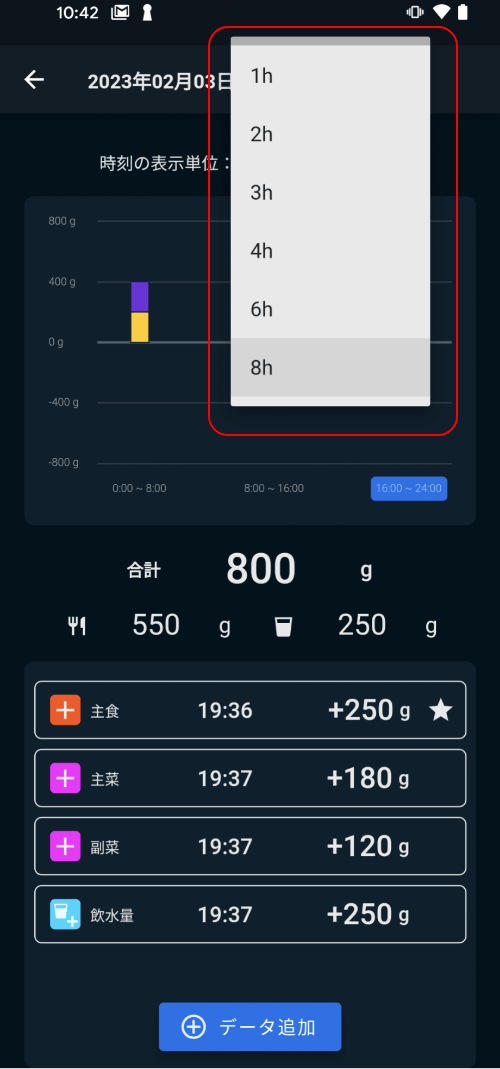
計量データを編集する
記録する品目や加算、減算などを間違えてしまった場合に以下の手順で計量データを編集することができます。
01
アプリのトップ画面の飲食量グラフをタップします。
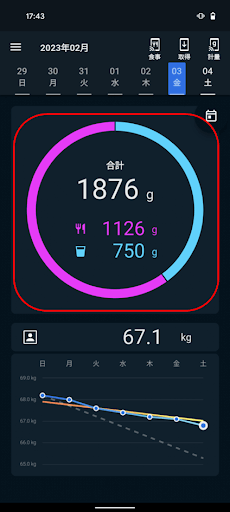
02
計量データ画面に遷移しますので、棒グラフをタップします。
タップすると、計量データ詳細が表示されます。
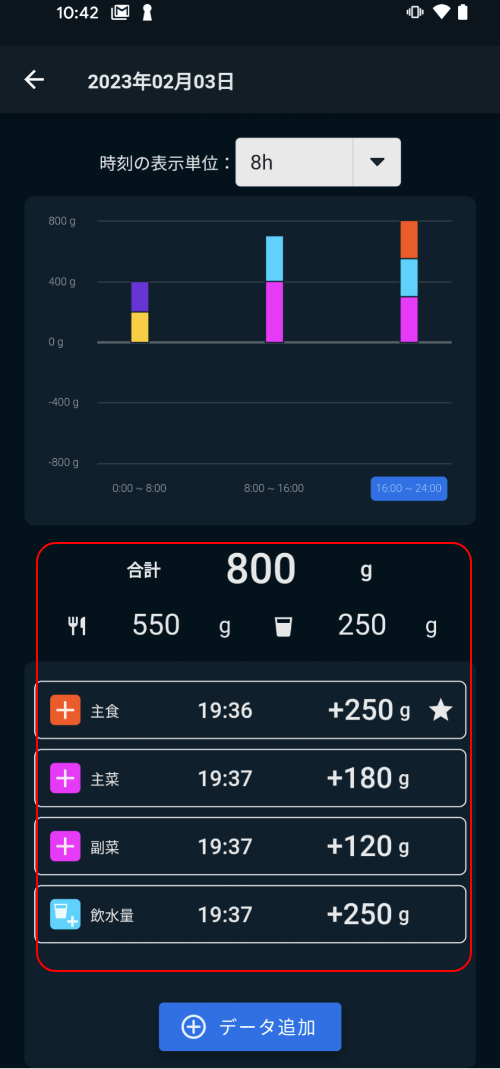
03
計量データ詳細で編集したい計量データをタップします。
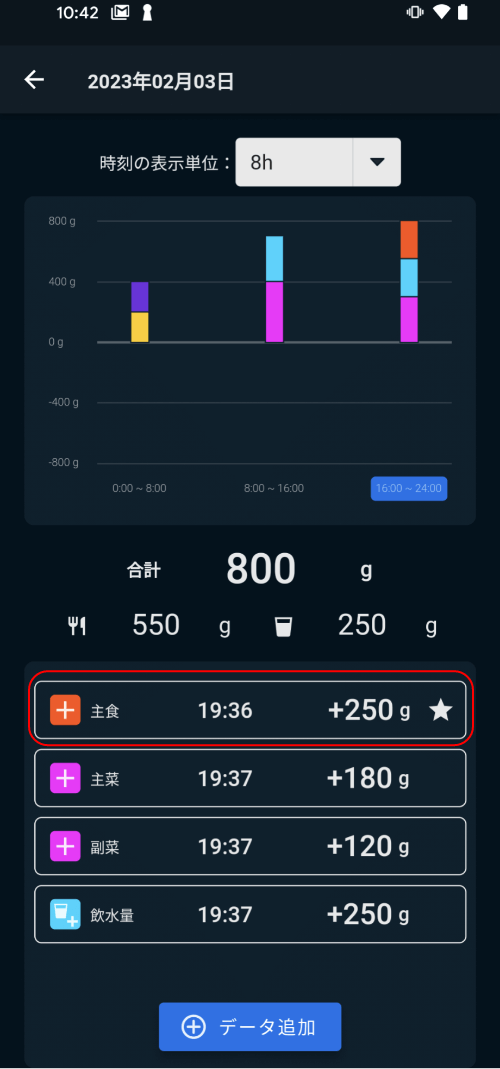
04
編集メニューポップアップ画面が表示されますので、「編集」をタップします。
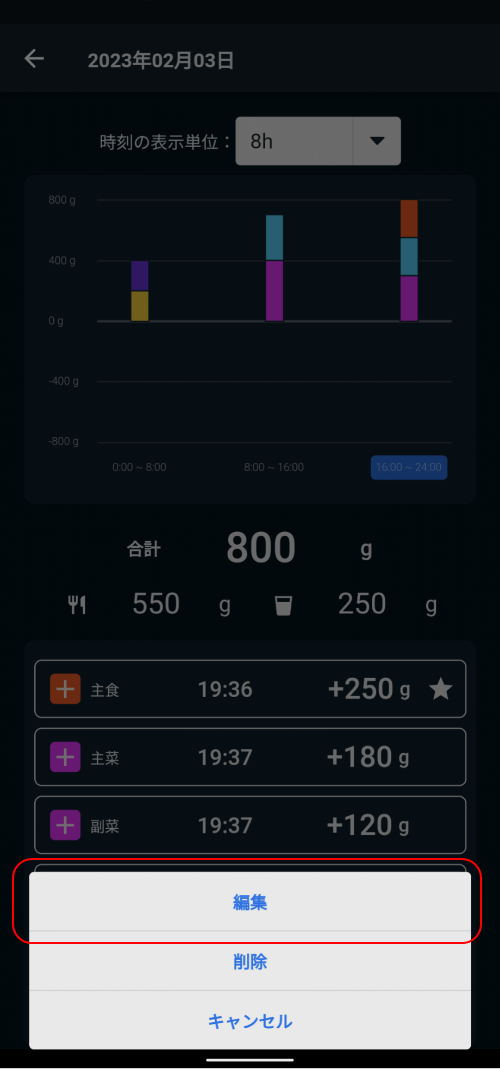
05
計量データ編集画面に遷移しますので、編集したい項目をタップし、編集します。
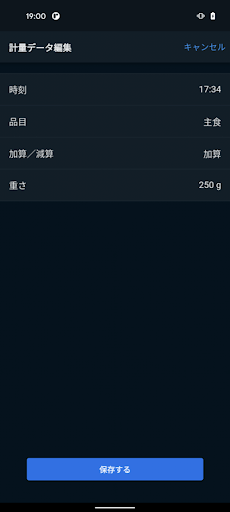
06
「保存する」をタップすると計量データの編集が完了します。
計量データを追加する
手入力で計量データを新規追加することができます。
01
アプリのトップ画面の飲食量グラフをタップします。
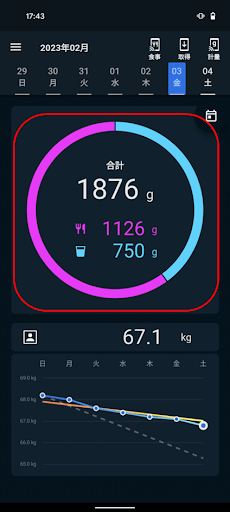
02
計量データ画面に遷移しますので、「+」をタップします。
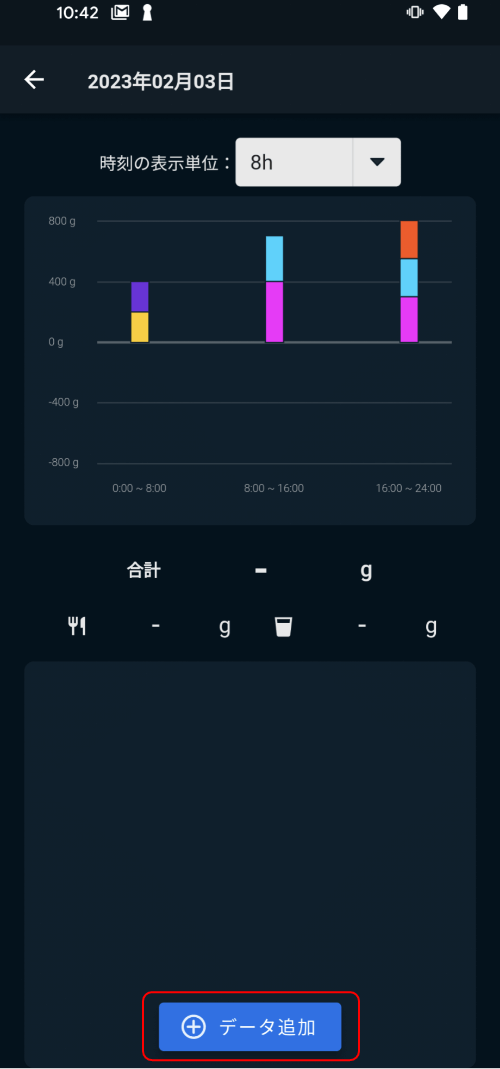
03
計量データ追加画面に遷移します。
「時刻」をタップし、追加したい時刻を入力します。
※デフォルトで現在時刻が入力されています。
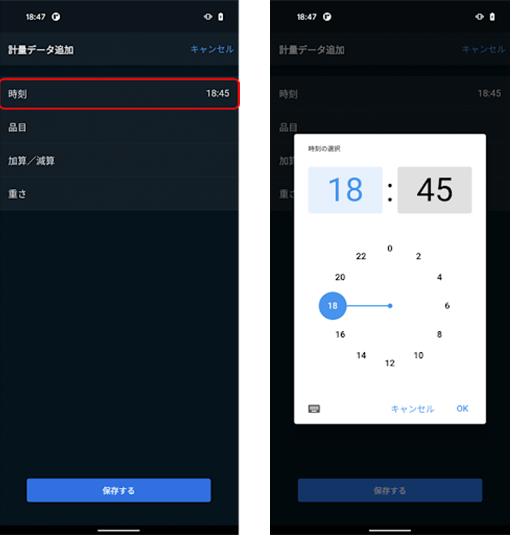
05
「加算/減算」をタップします。
加算、減算を選択する画面が表示されますので、どちらかを選択してください。
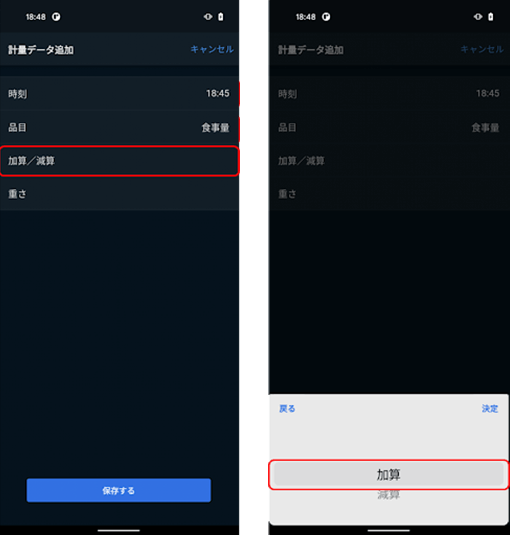
06
「重さ」をタップします。
重さを入力するポップアップ画面が表示されますので、
追加したい重さを入力します。
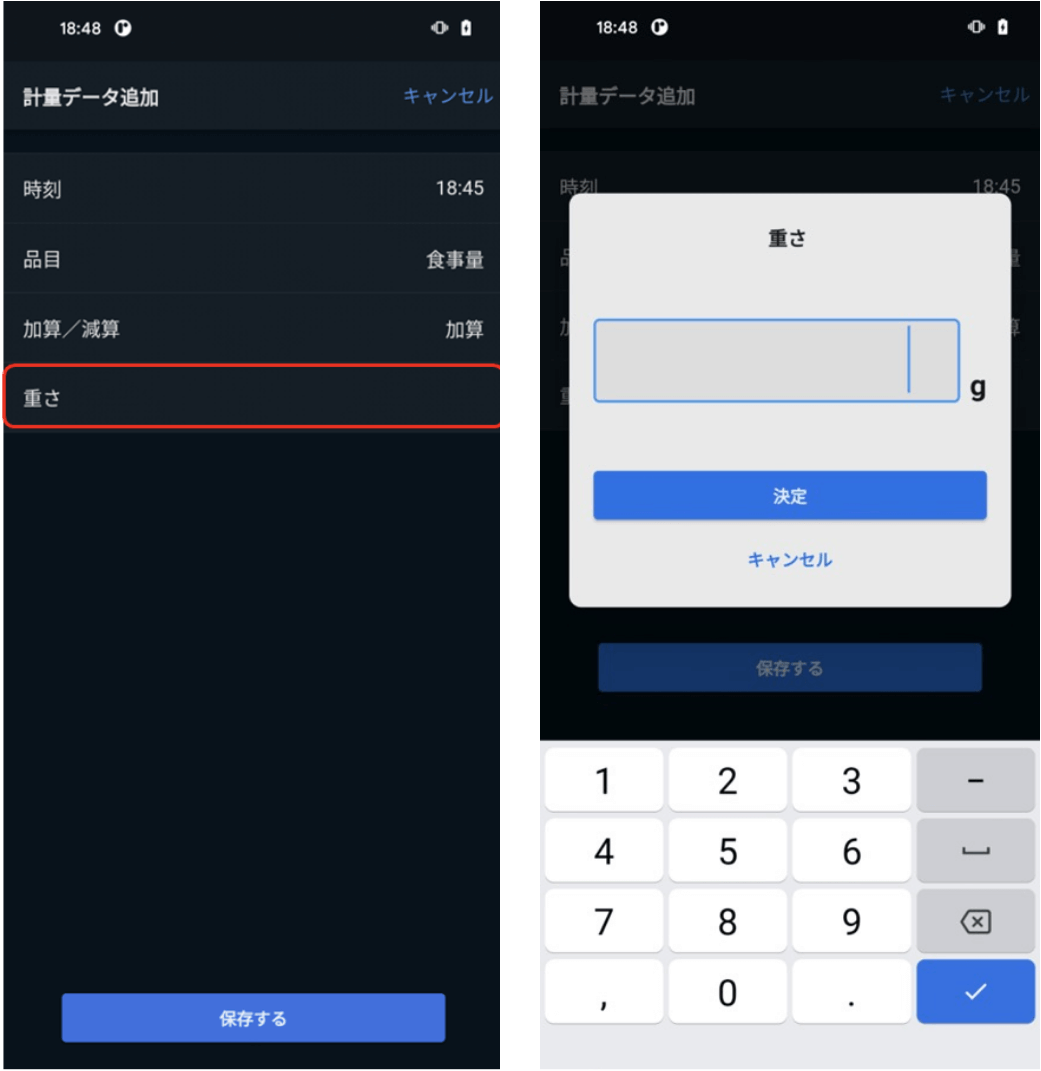
07
「保存する」をタップすると計量データを新規追加することができます。
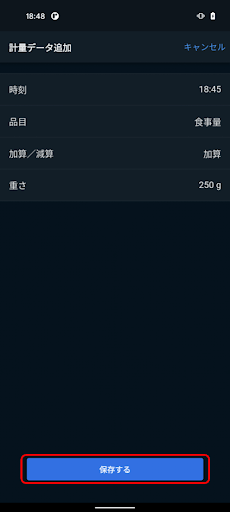
計量データを削除する
01
アプリのトップ画面の飲食量グラフをタップします。
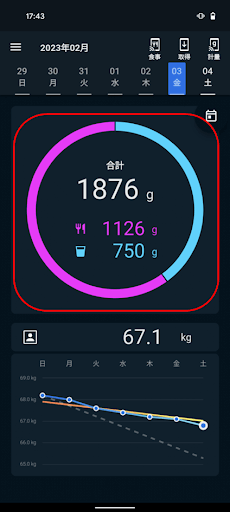
02
計量データ画面に遷移しますので、棒グラフをタップします。
タップすると計量データ詳細が表示されます。
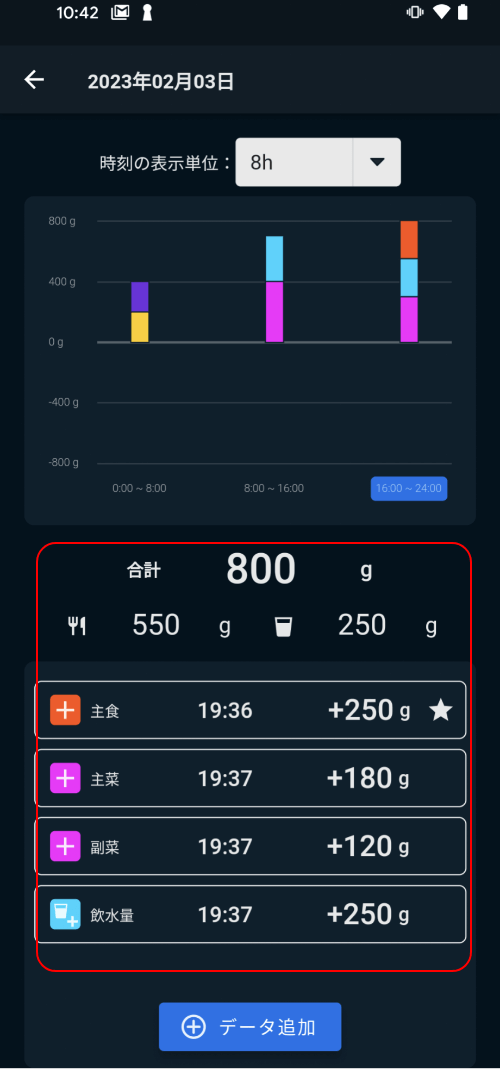
03
計量データ詳細で編集したい計量データをタップします。
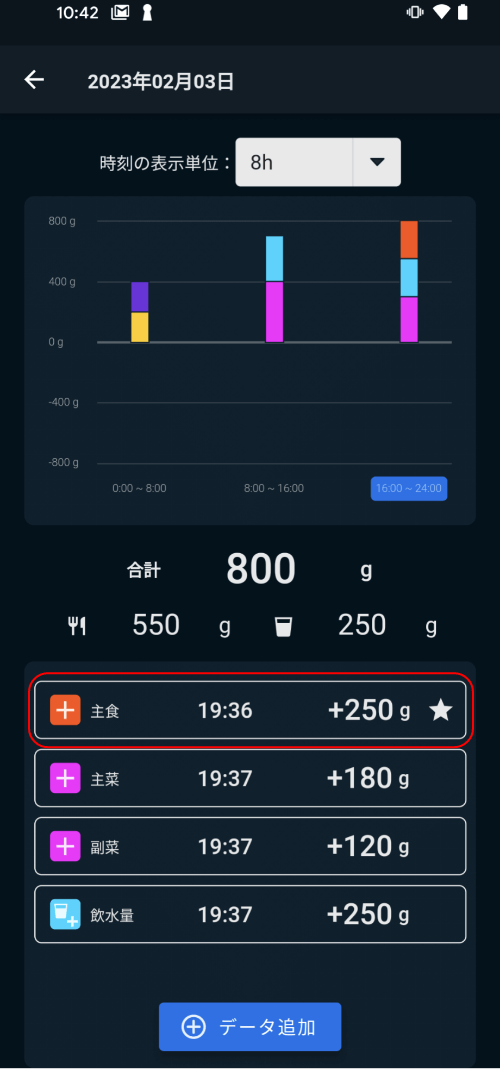
04
編集メニューポップアップ画面が表示されますので、「削除」をタップします。
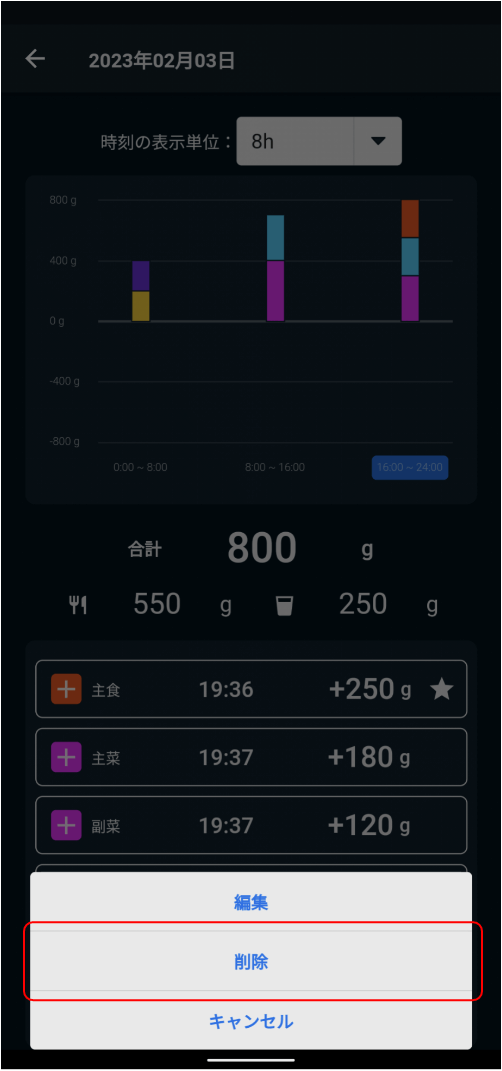
05
ポップアップ画面に「計量データが端末から完全に削除されますが、よろしいですか?」が表示されます。「OK」をタップし、計量データを削除します。
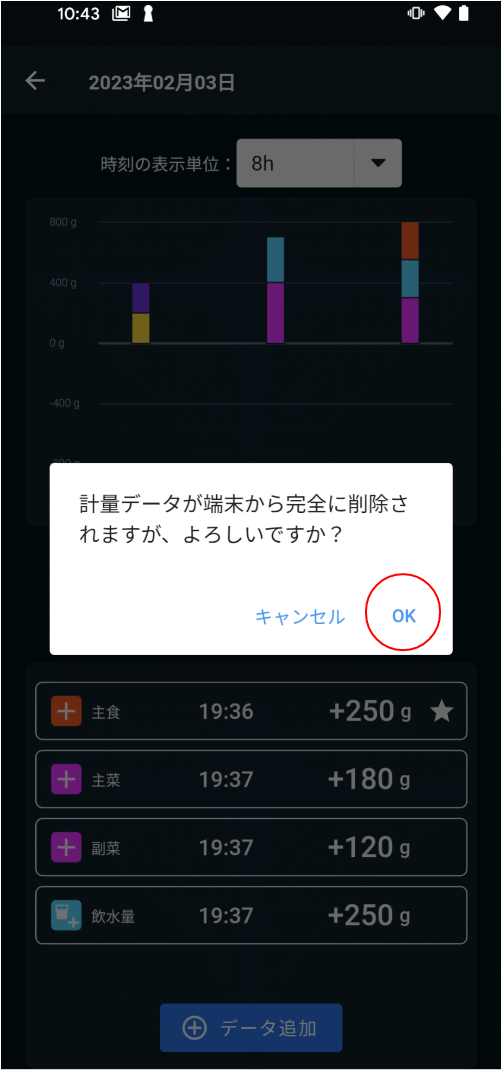
品目を管理する
食事記録に使用する品目の追加・編集・お気に入り登録・削除の方法についてはこちらをご参照ください。
品目を追加する
食事記録に使用する品目を追加できます。品目を新規追加する方法は2つあります。
※追加した品目は、トップ画面には反映されません。
品目選択ポップアップ画面から追加する(計量中に追加する)
01
アプリのトップ画面の食事アイコンをタップします。
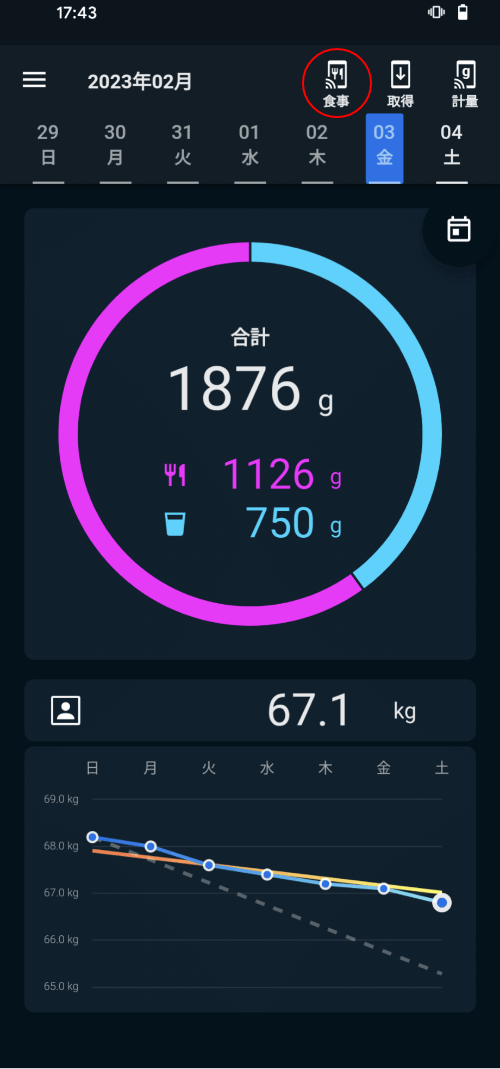
02
本器に計量物を載せ、「加算」「減算」をタップすると、
品目選択ポップアップ画面に遷移します。
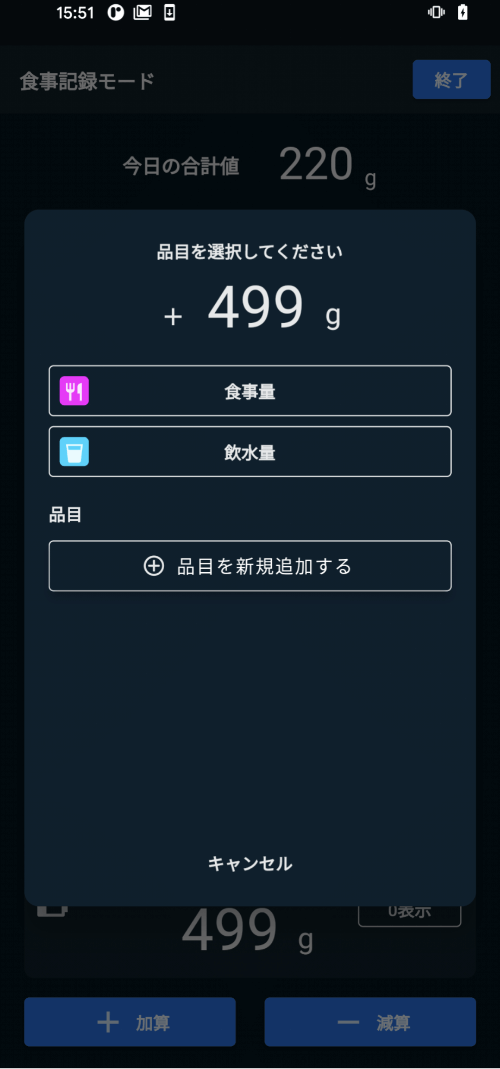
03
ポップアップ画面の「+」をタップします。
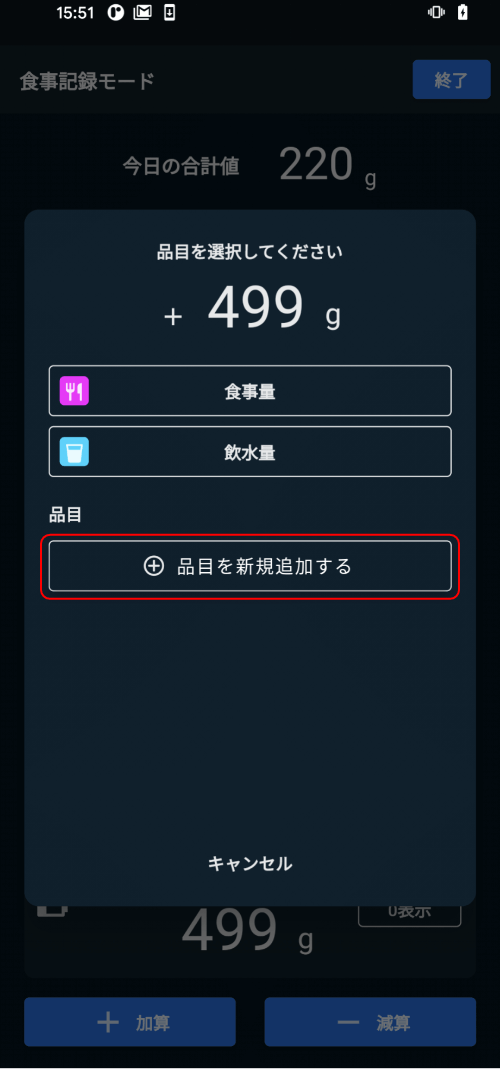
04
品目追加画面に遷移しますので、「品目名」をタップします。
品目名を入力するポップアップ画面が表示されますので、追加したい品目名を入力します。
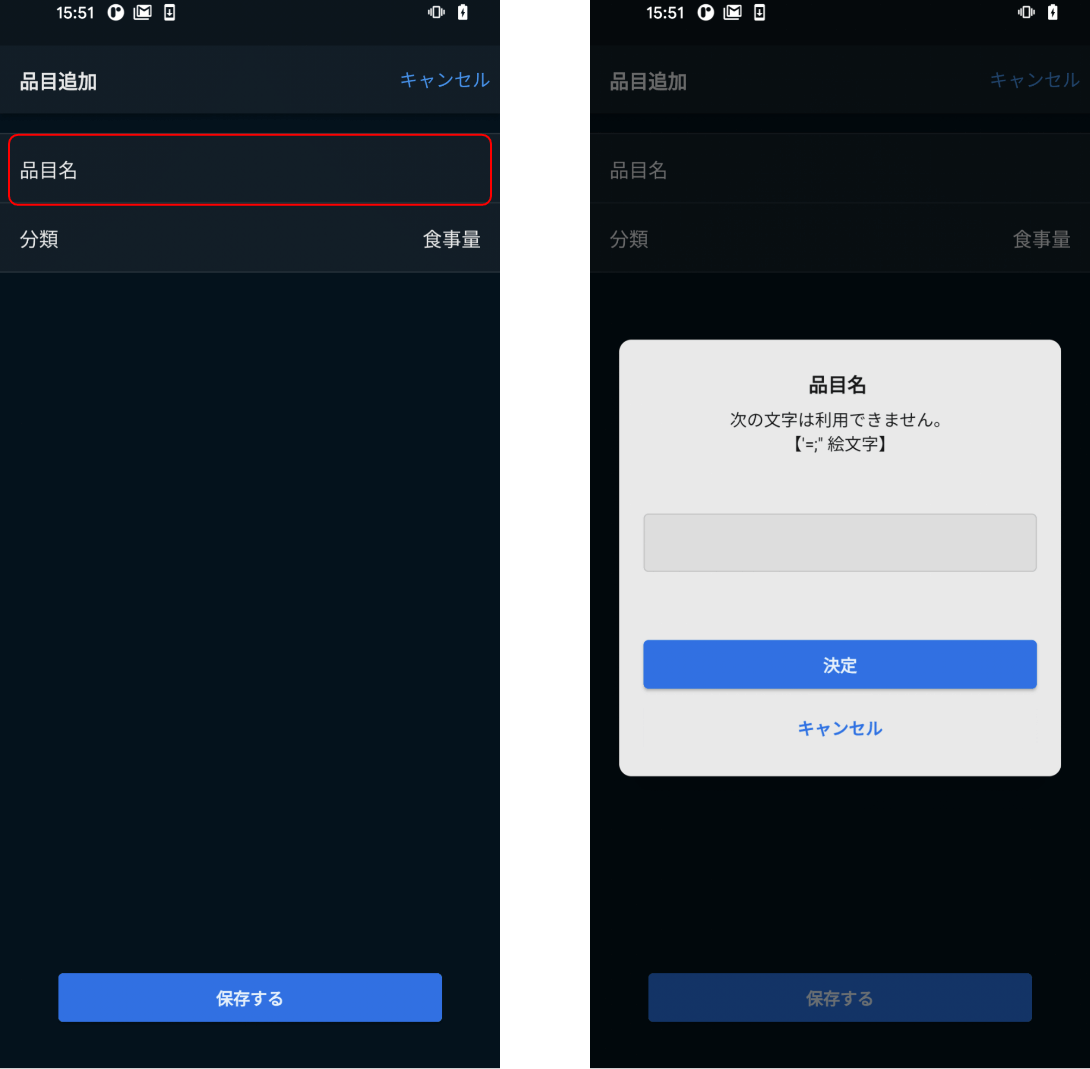
05
「分類」をタップします。
食事量、飲水量を選択する画面が表示されますので、どちらかをタップしてください。
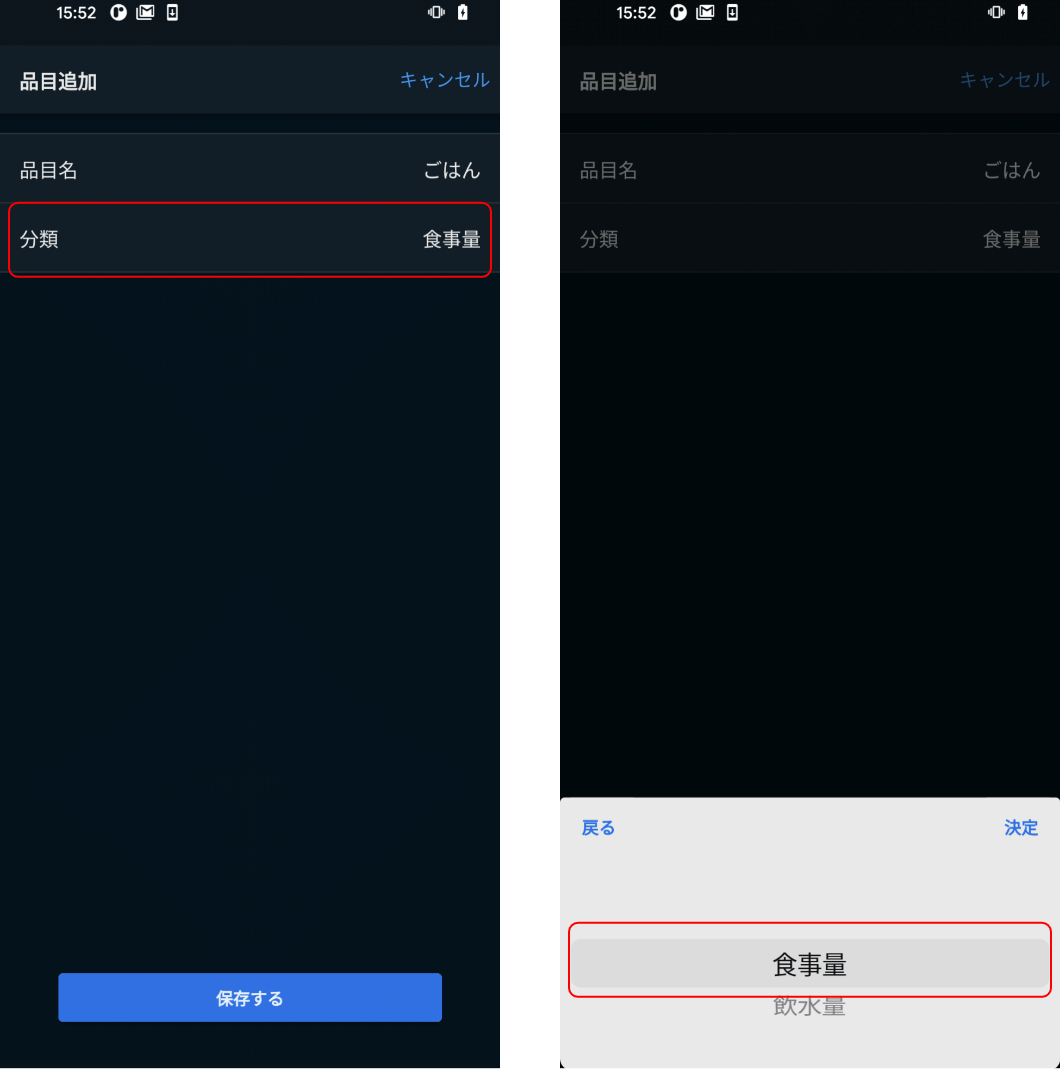
06
すべての入力が終了したら「保存する」をタップし、品目選択ポップアップ画面に戻ります。
以降、食事記録の品目選択時に選んで記録してください。

01
アプリのトップ画面の食事アイコンをタップします。
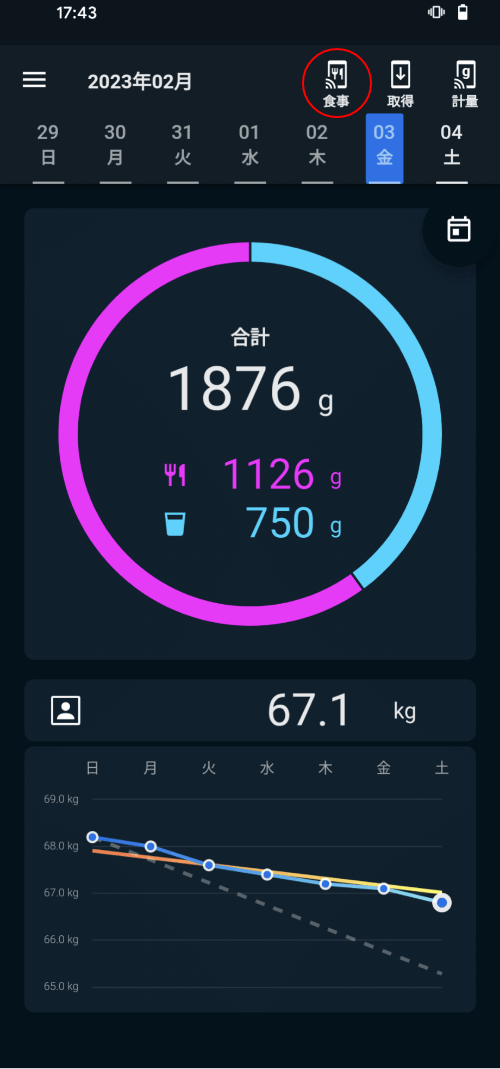
02
本器に計量物を載せ、「加算」「減算」をタップすると、
品目選択ポップアップ画面に遷移します。
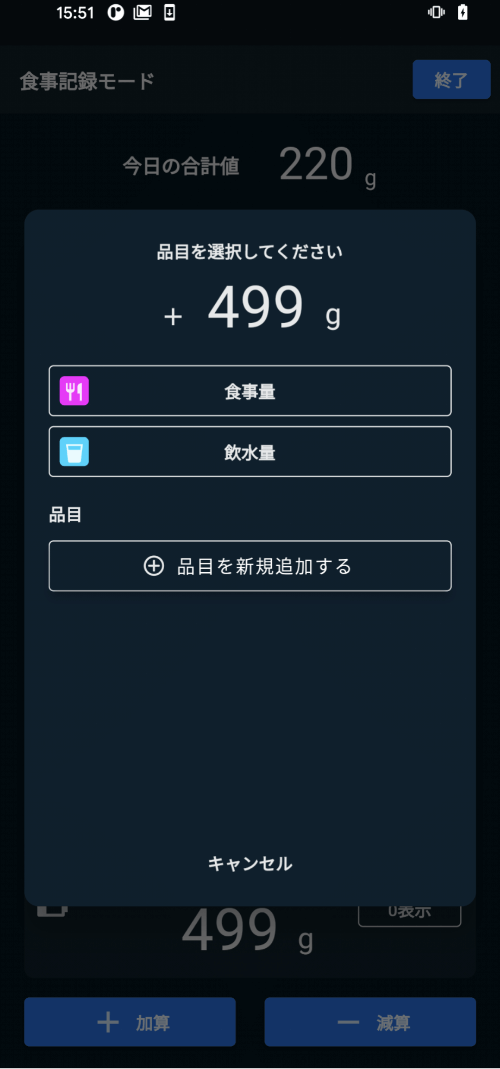
03
ポップアップ画面の「+」をタップします。
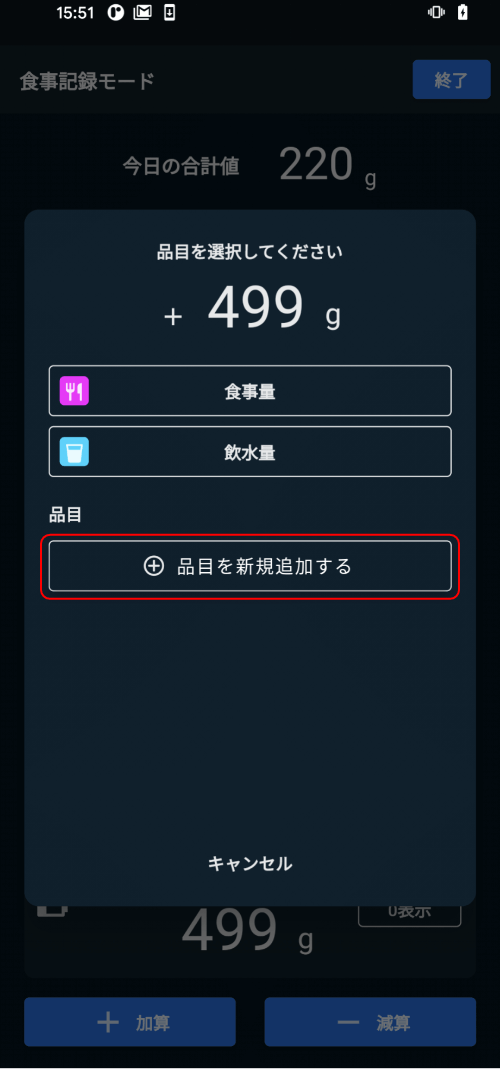
04
品目追加画面に遷移しますので、「品目名」をタップします。
品目名を入力するポップアップ画面が表示されますので、追加したい品目名を入力します。
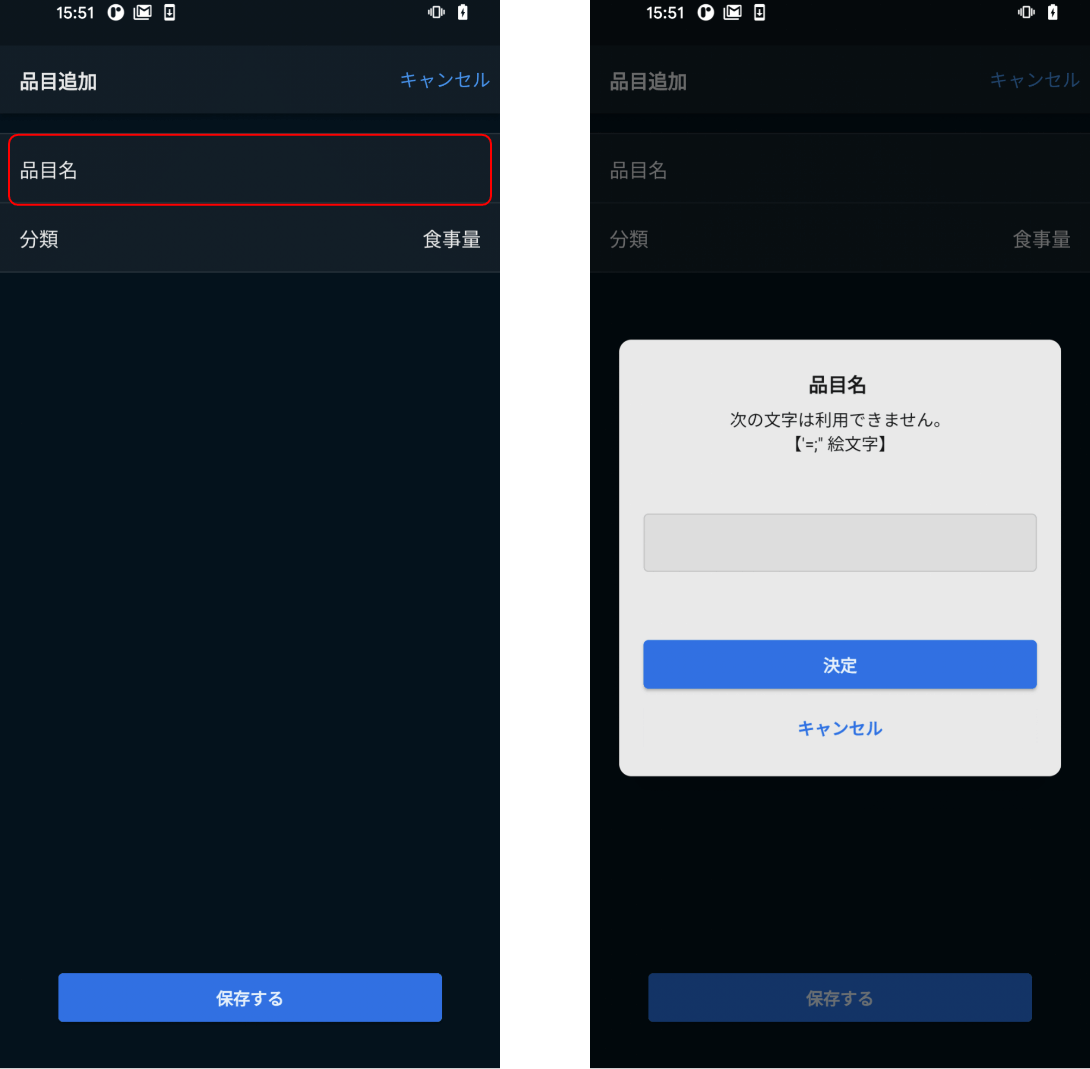
05
「分類」をタップします。
食事量、飲水量を選択する画面が表示されますので、どちらかをタップしてください。
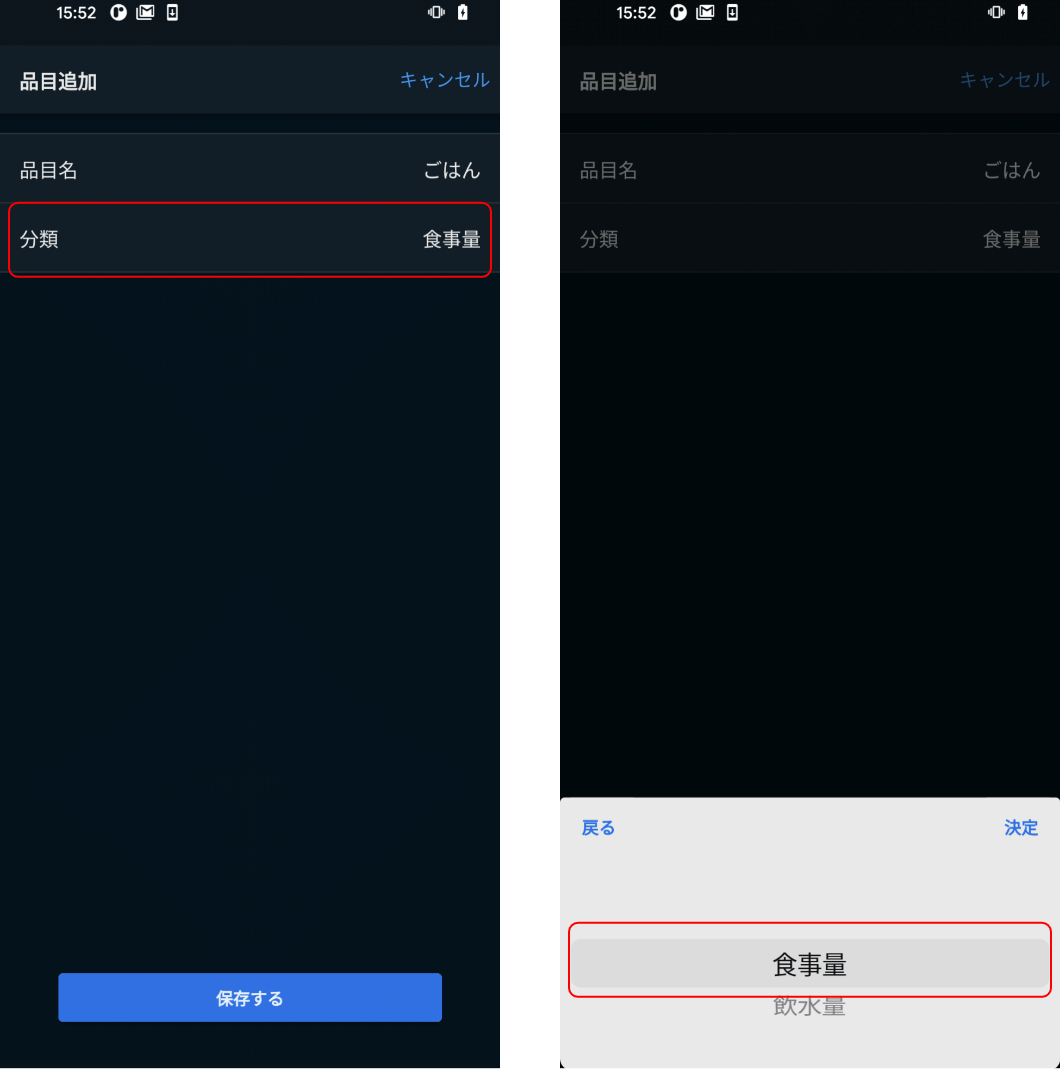
06
すべての入力が終了したら「保存する」をタップし、品目選択ポップアップ画面に戻ります。
以降、食事記録の品目選択時に選んで記録してください。

品目設定画面から追加する(計量後に追加する)
01
アプリのトップ画面左上の設定メニューアイコンをタップします。
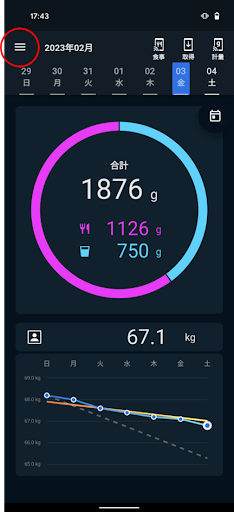
02
設定メニューの中から「品目設定」をタップします。
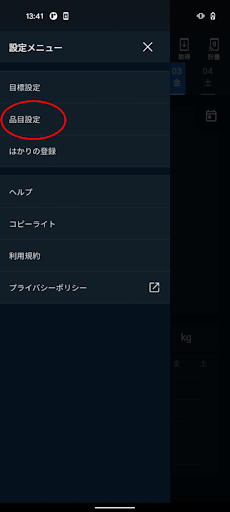
03
品目設定画面に遷移しますので、右上の「+」アイコンをタップします。
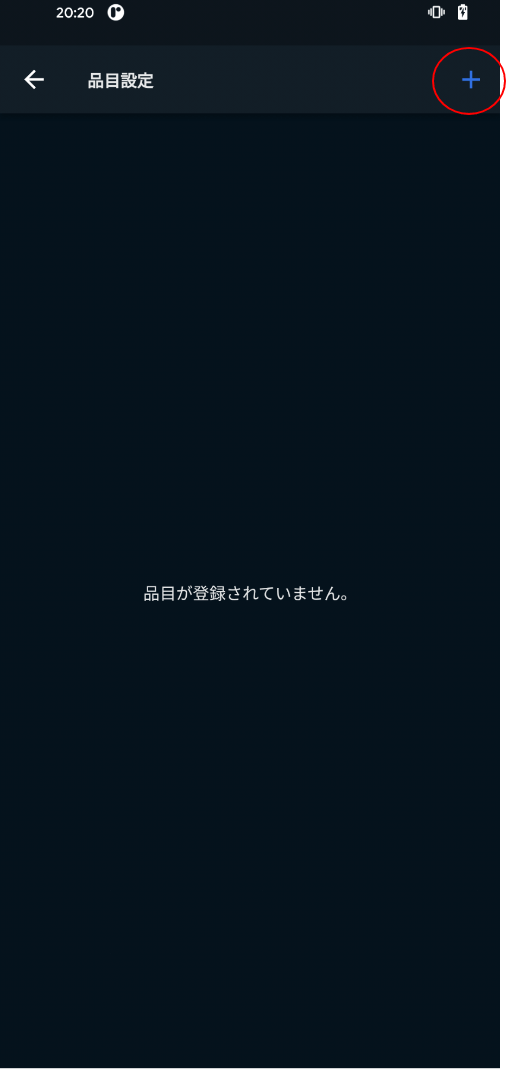
04
品目追加画面に遷移しますので、「品目名」をタップします。
品目名を入力するポップアップ画面が表示されますので、追加したい品目名を入力します。
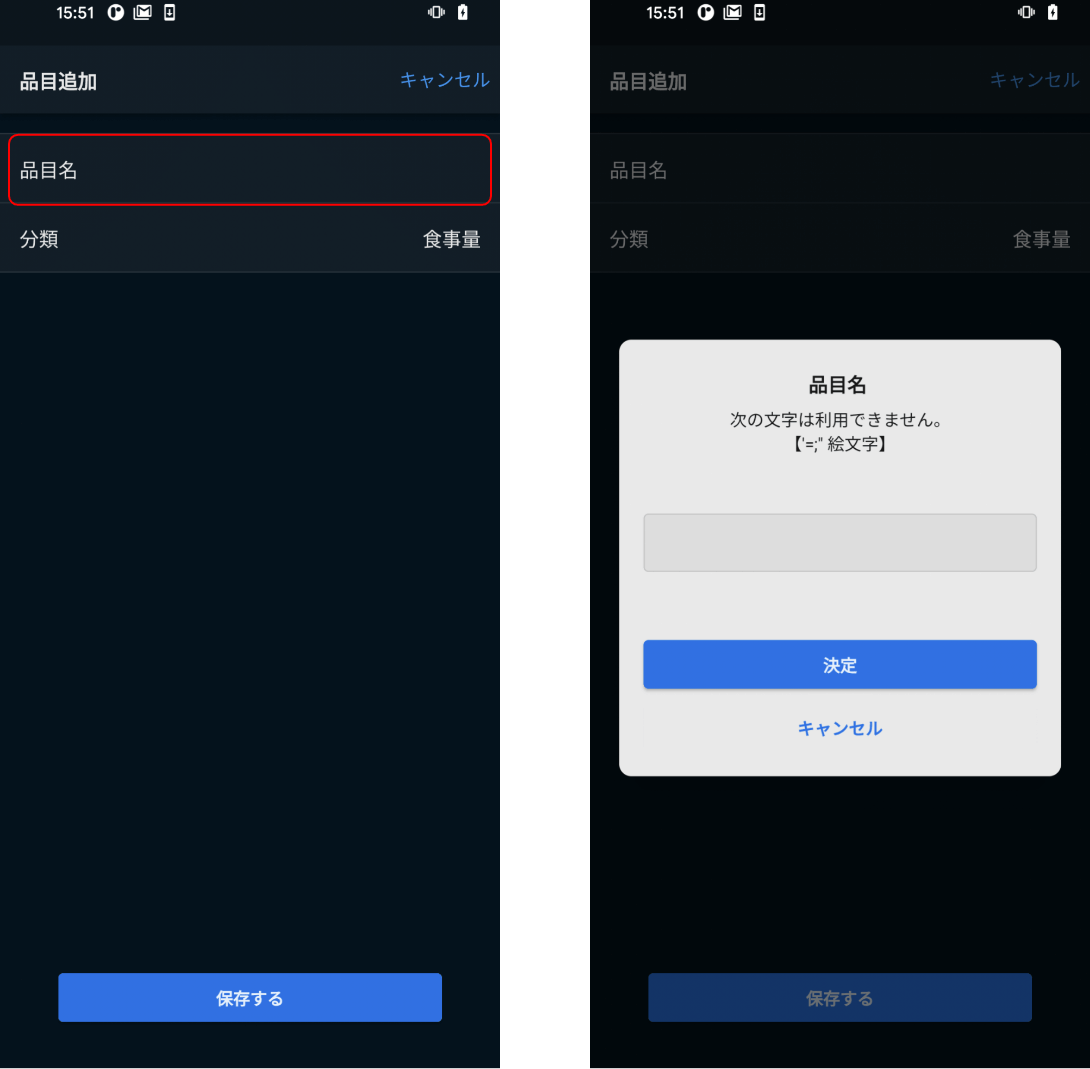
05
「分類」をタップします。
食事量、飲水量を選択する画面が表示されますので、どちらかをタップしてください。
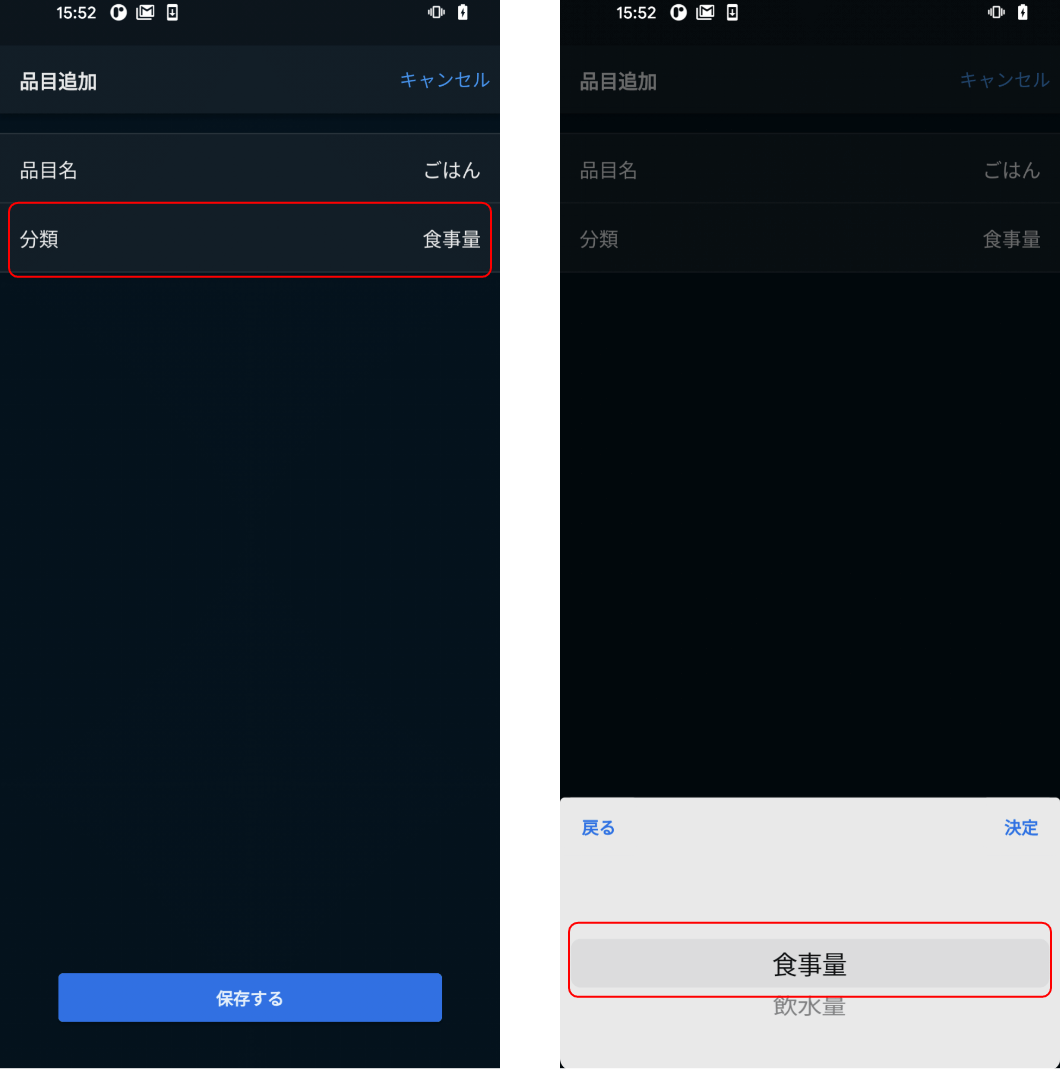
06
すべての入力が終了したら「保存する」をタップし、品目選択ポップアップ画面に戻ります。
以降、食事記録の品目選択時に選んで記録してください。
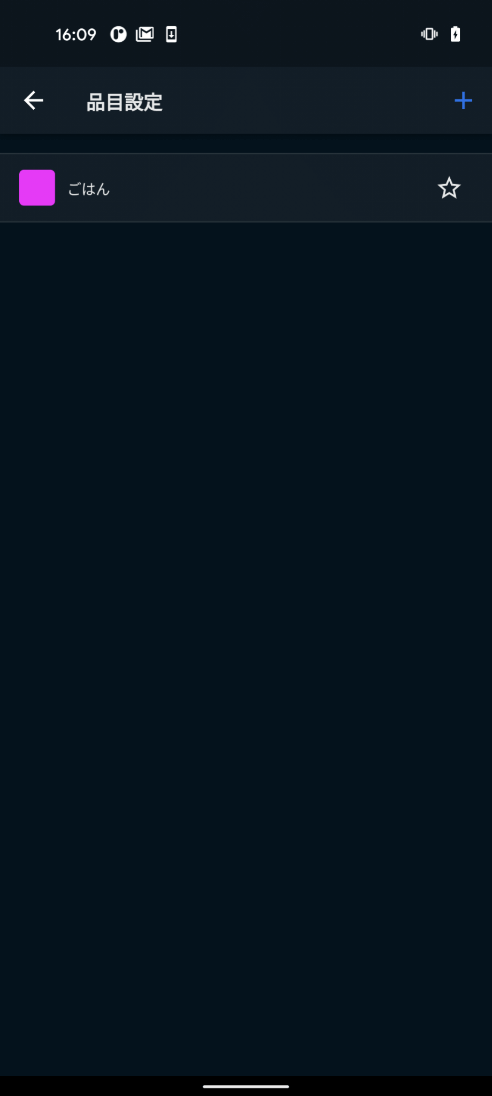
01
アプリのトップ画面左上の設定メニューアイコンをタップします。
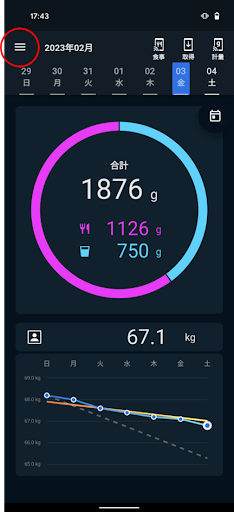
02
設定メニューの中から「品目設定」をタップします。
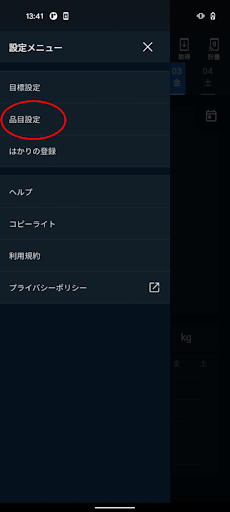
03
品目設定画面に遷移しますので、右上の「+」アイコンをタップします。
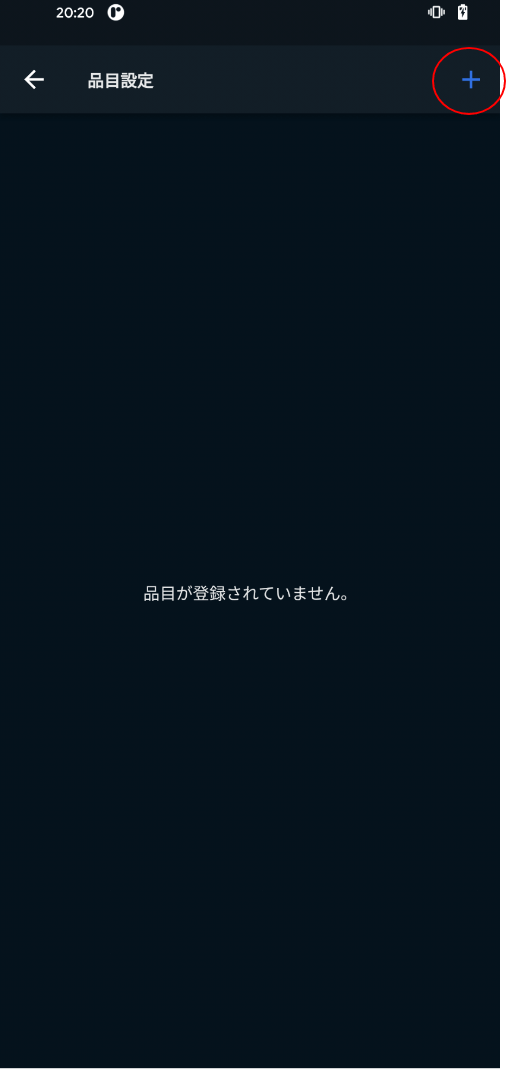
04
品目追加画面に遷移しますので、「品目名」をタップします。
品目名を入力するポップアップ画面が表示されますので、追加したい品目名を入力します。
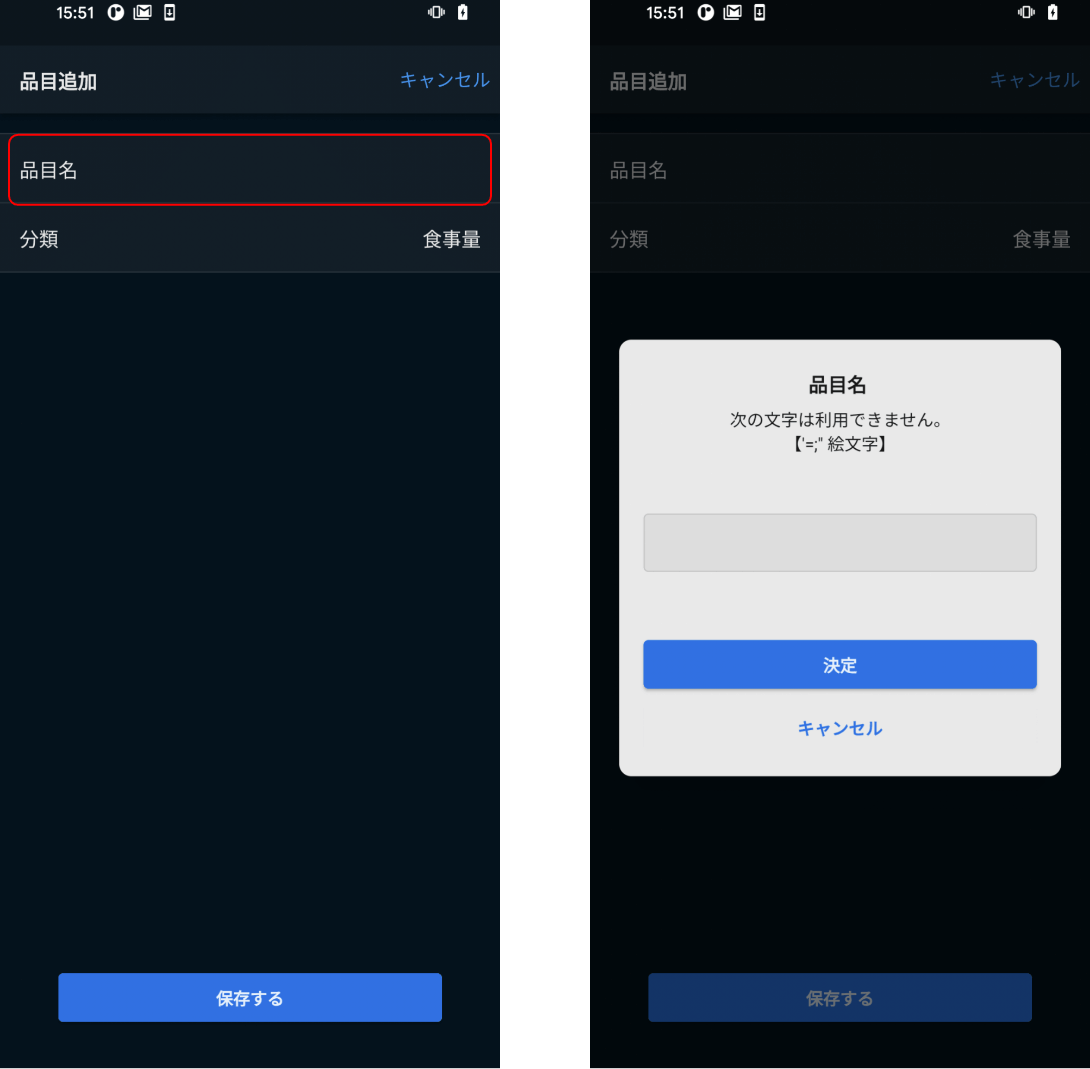
05
「分類」をタップします。
食事量、飲水量を選択する画面が表示されますので、どちらかをタップしてください。
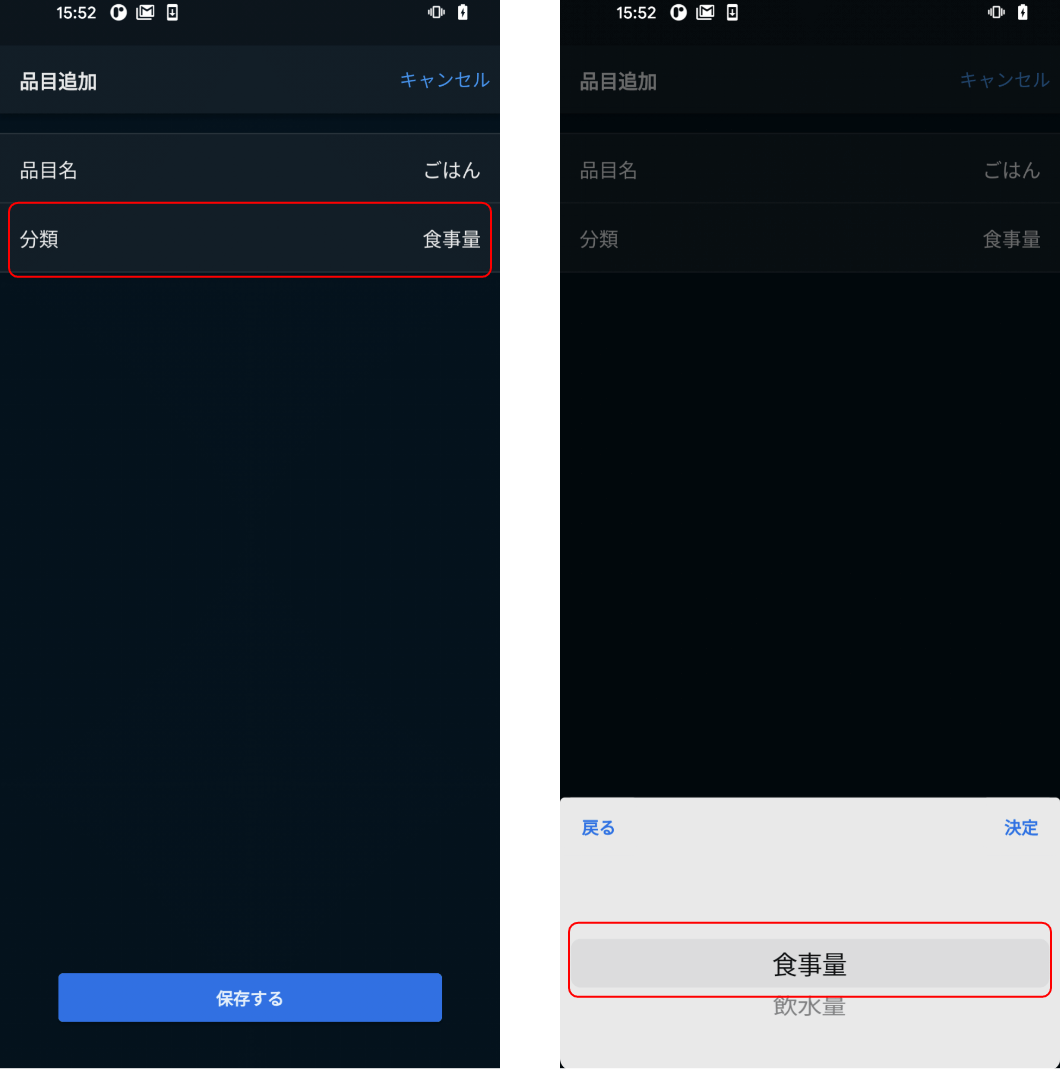
06
すべての入力が終了したら「保存する」をタップし、品目選択ポップアップ画面に戻ります。
以降、食事記録の品目選択時に選んで記録してください。
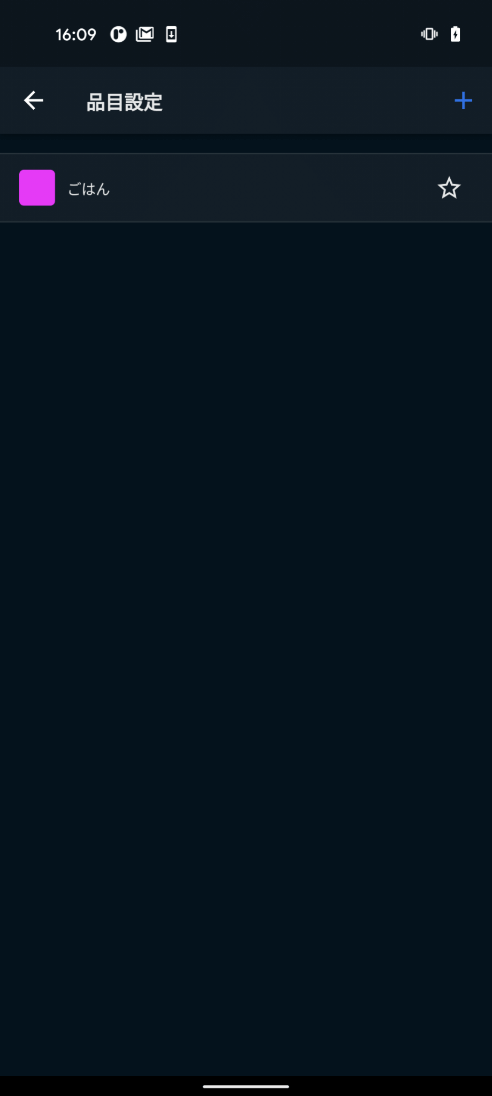
品目を編集する
追加した品目のみ編集できます。
01
アプリのトップ画面の設定メニューアイコンをタップします。
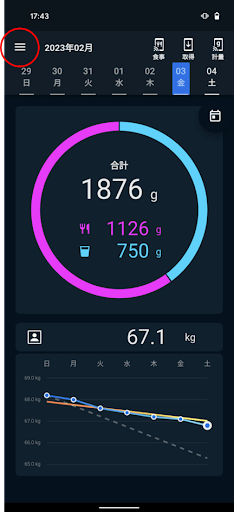
02
設定メニューの中から「品目設定」をタップします。
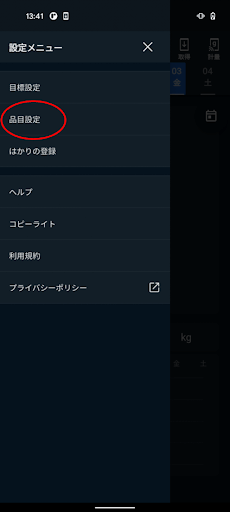
03
品目設定画面に遷移しますので、編集したい品目をタップします。
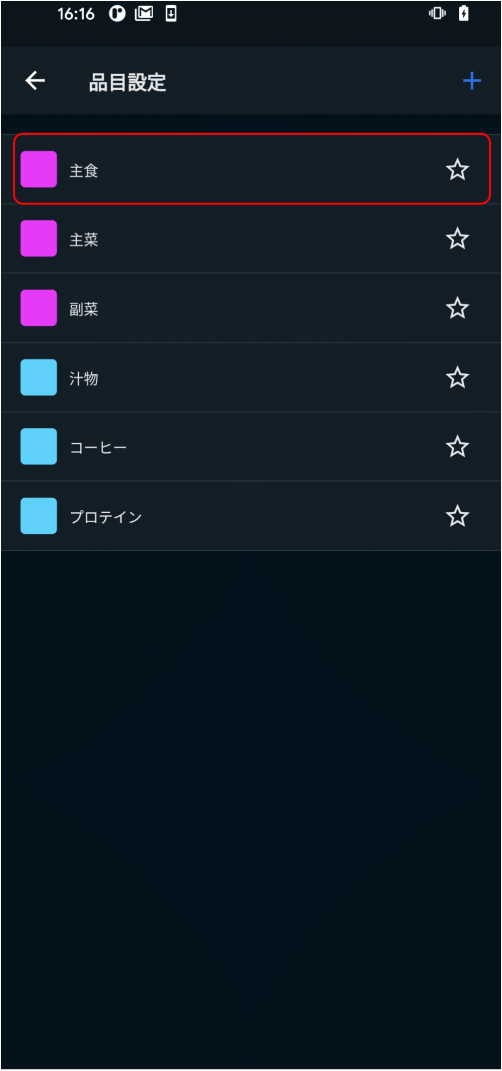
04
編集したい項目をタップし、編集します。
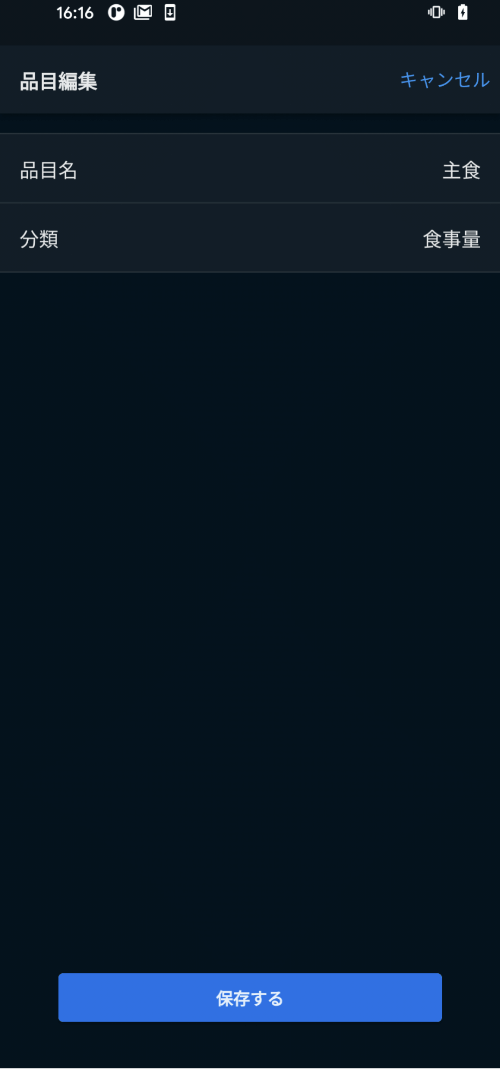
05
すべての編集が終了したら「保存する」をタップし、品目設定画面に戻ります。
品目をお気に入りに登録する・解除する
登録する
01
アプリのトップ画面の設定メニューアイコンをタップします。
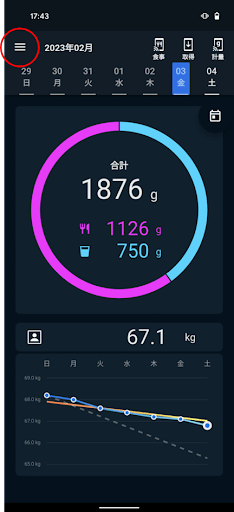
02
設定メニューの中から「品目設定」をタップします。
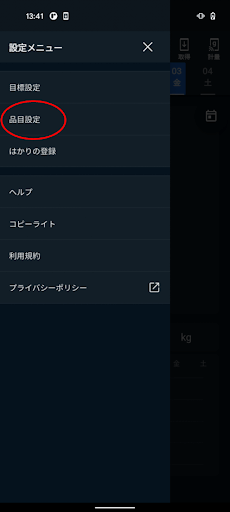
03
品目設定画面に遷移しますので、各品目名にある「☆」をタップします。
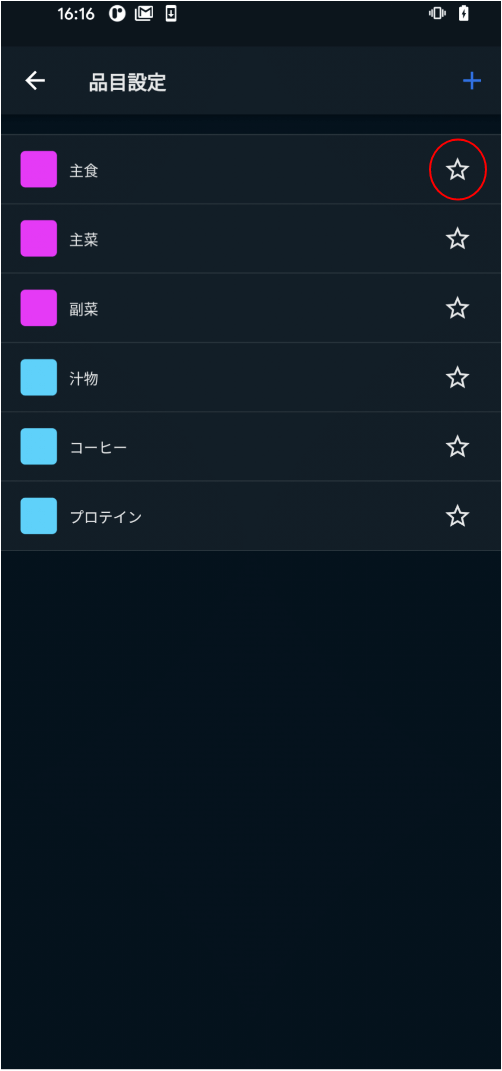
04
品目の色を選択するポップアップ画面が表示されるのでお好きな色を1つタップします。
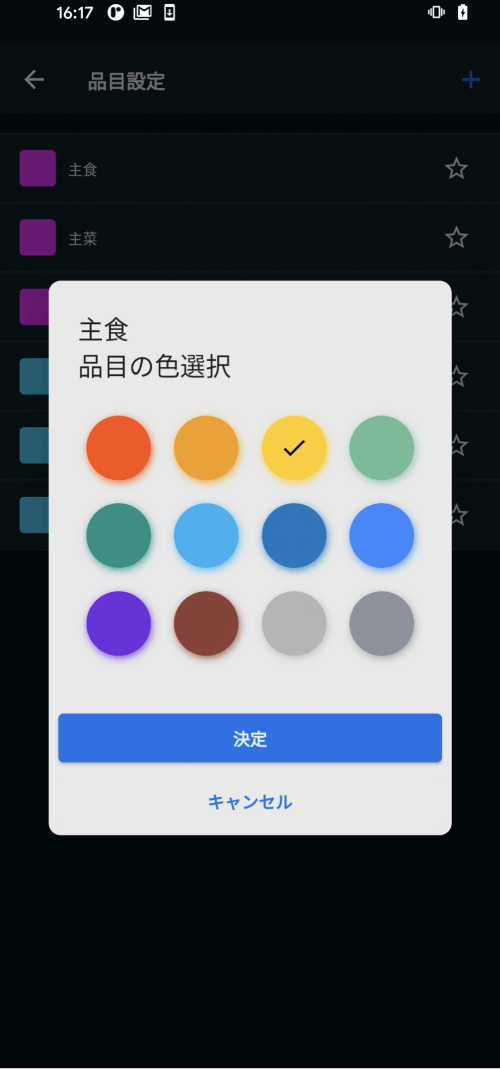
05
「決定」をタップすると、品目をお気に入りに登録することができます。
※お気に入りに登録すると、計量データ画面の詳細データ等が色分けされます。
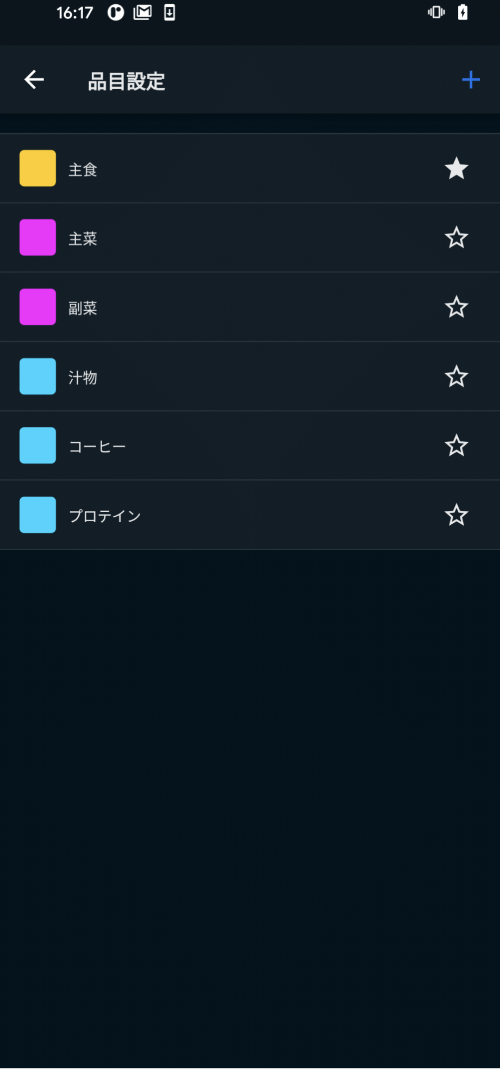
解除する
01
お気に入りを解除する場合は「☆」をタップします。
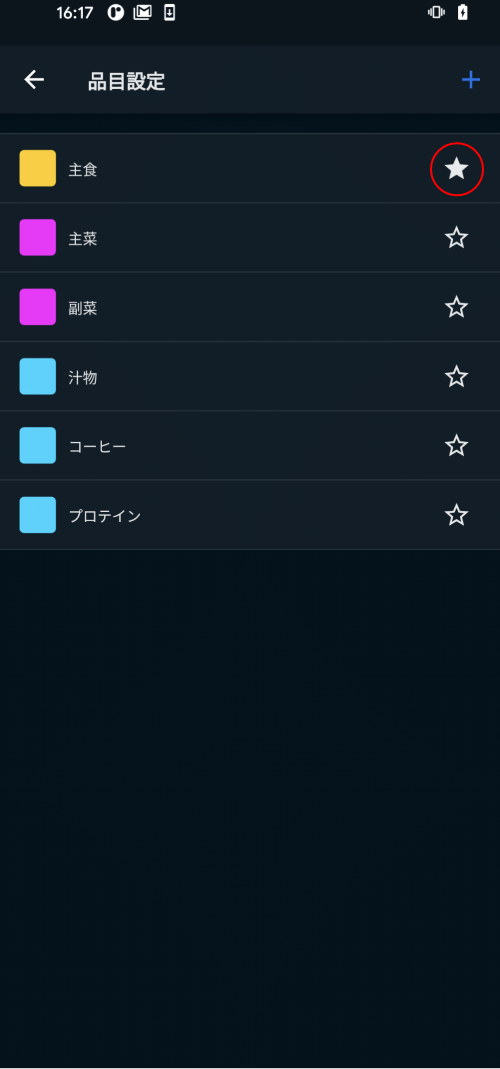
02
「お気に入り登録を解除しますか?」というポップアップ画面が表示されるので、「解除」をタップします。
※お気に入り登録を解除すると過去データの色情報は削除され、分類の色を表示します。
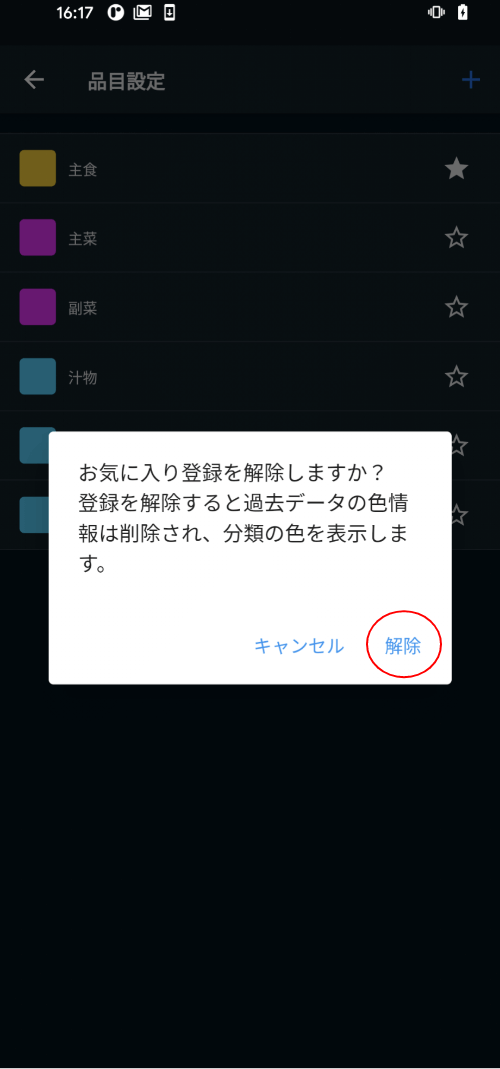
01
アプリのトップ画面の設定メニューアイコンをタップします。
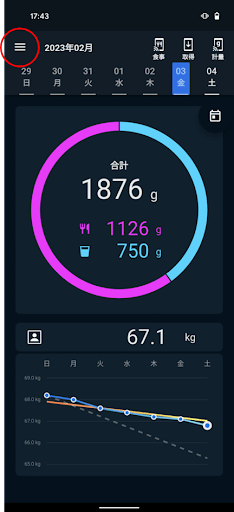
02
設定メニューの中から「品目設定」をタップします。
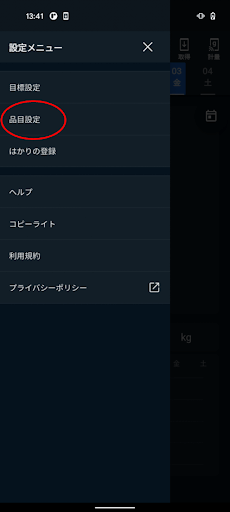
03
品目設定画面に遷移しますので、各品目名にある「☆」をタップします。
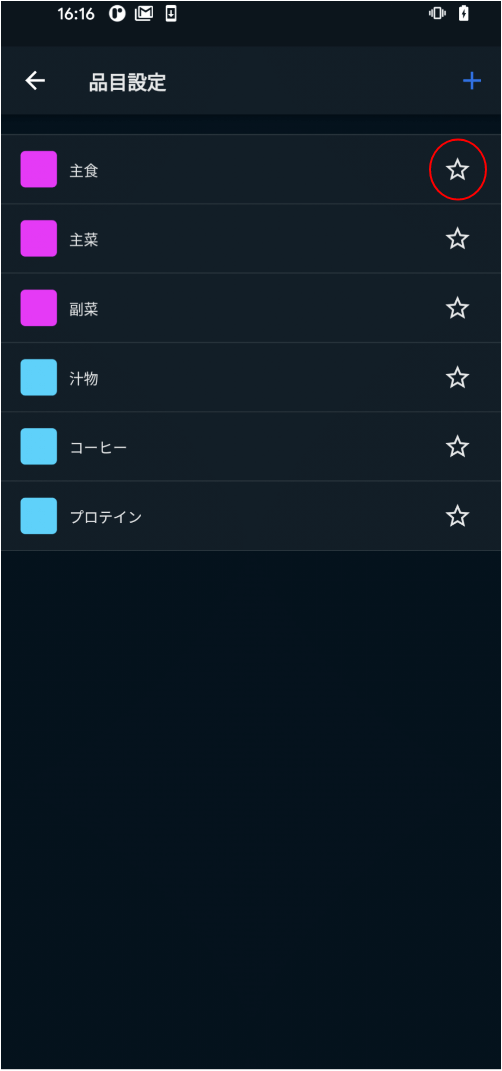
04
品目の色を選択するポップアップ画面が表示されるのでお好きな色を1つタップします。
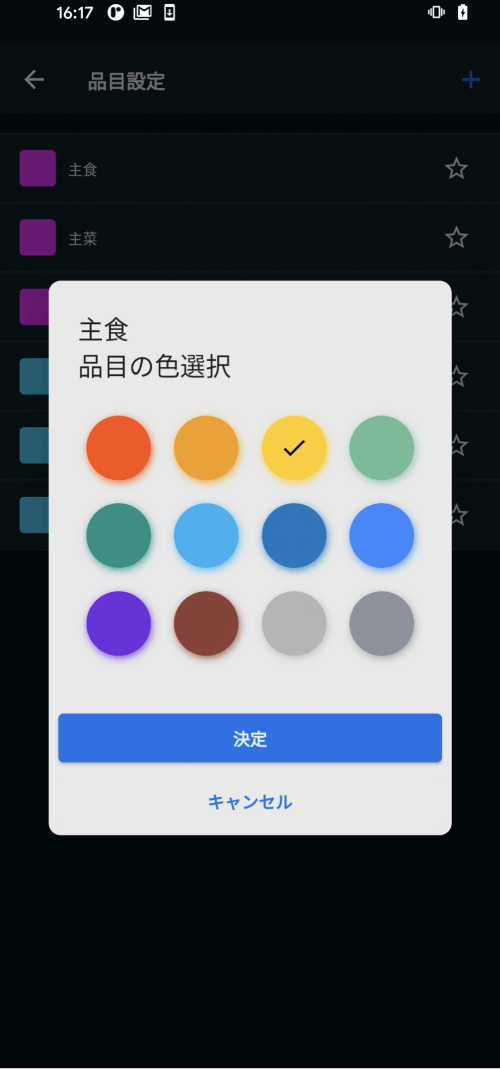
05
「決定」をタップすると、品目をお気に入りに登録することができます。
※お気に入りに登録すると、計量データ画面の詳細データ等が色分けされます。
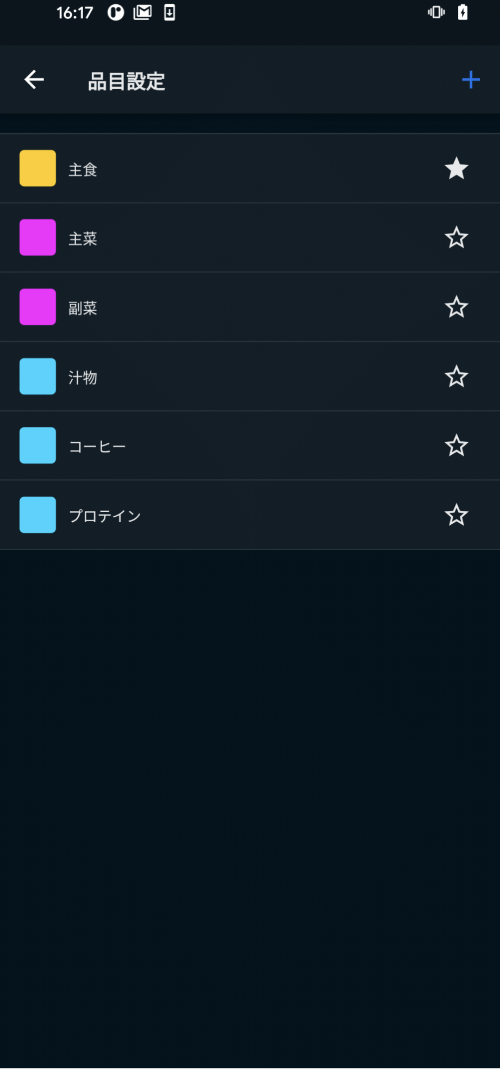
01
お気に入りを解除する場合は「☆」をタップします。
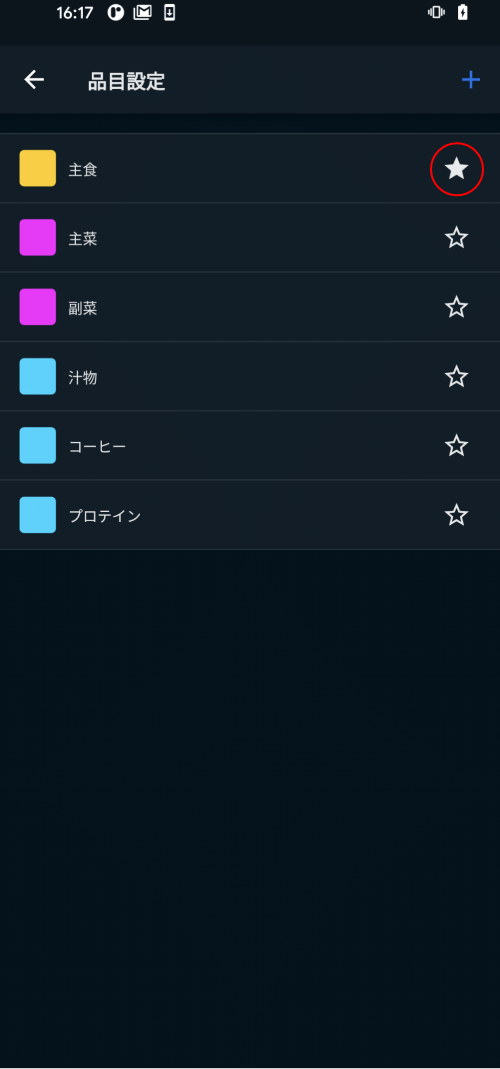
02
「お気に入り登録を解除しますか?」というポップアップ画面が表示されるので、「解除」をタップします。
※お気に入り登録を解除すると過去データの色情報は削除され、分類の色を表示します。
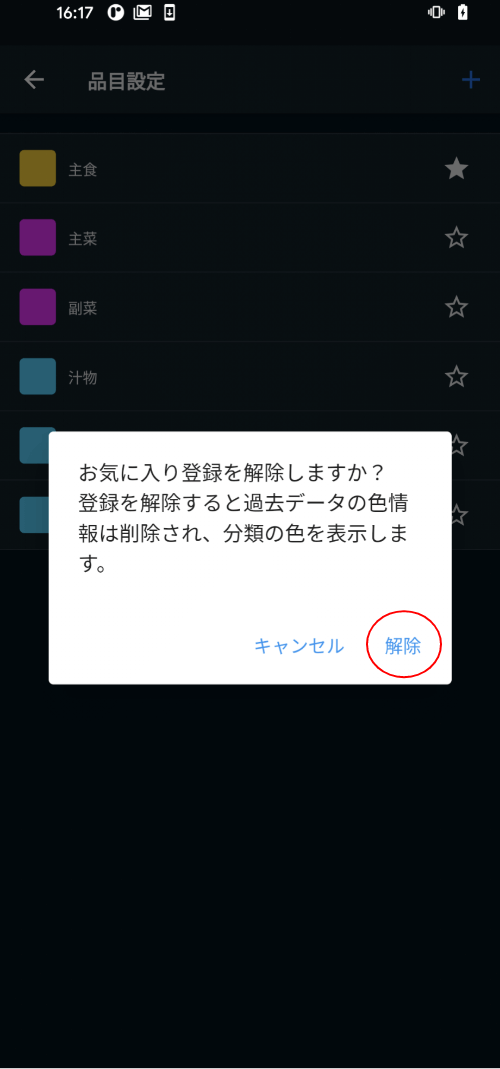
品目を削除する
品目名を削除できます。削除したい品目を使って食事を記録している場合は、設定した分類(食事量または飲水量)に変更されます。
01
アプリのトップ画面の設定メニューアイコンをタップします。
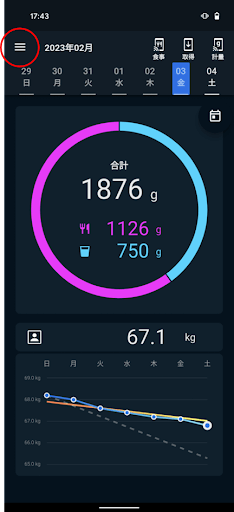
02
設定メニューの中から「品目設定」をタップします。
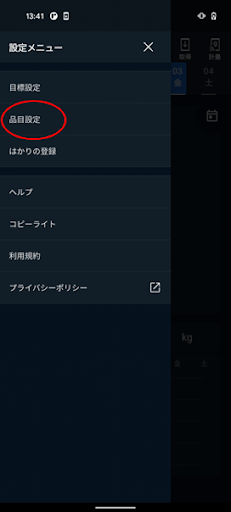
03
品目設定画面に遷移しますので、削除したい品目を左にスワイプします。
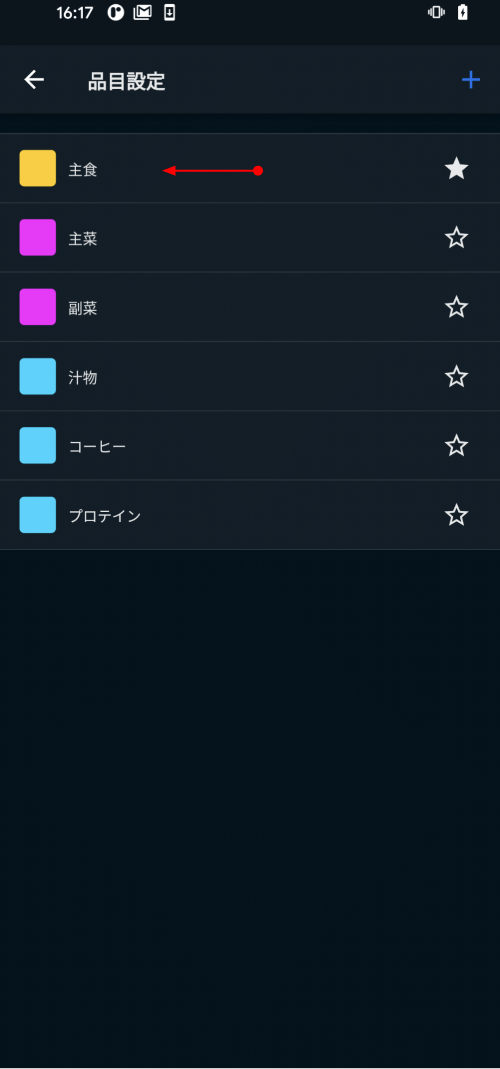
04
削除ボタンが表示されますので、削除アイコンをタップします。
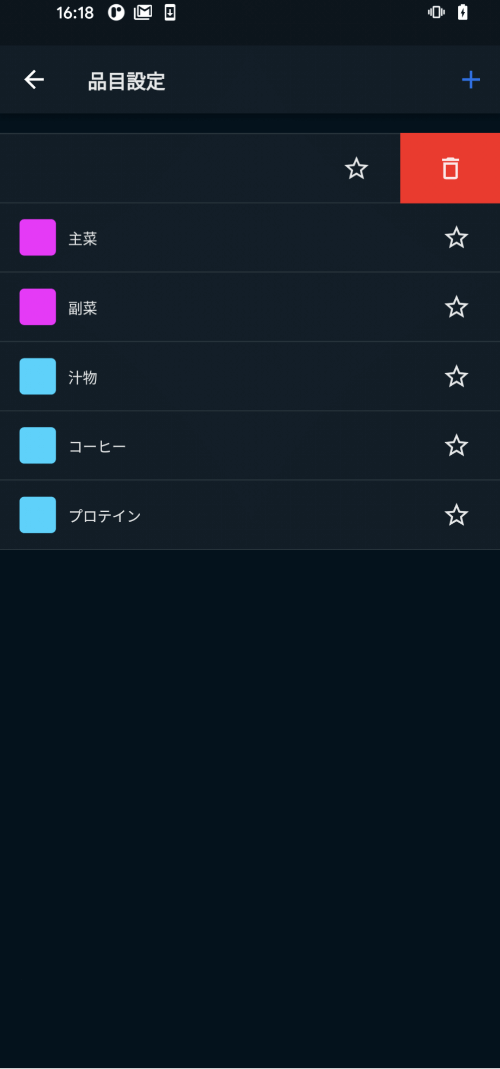
05
「品目を削除します。よろしいですか?」というポップアップ画面が表示されますので、「削除」をタップし、品目を削除します。
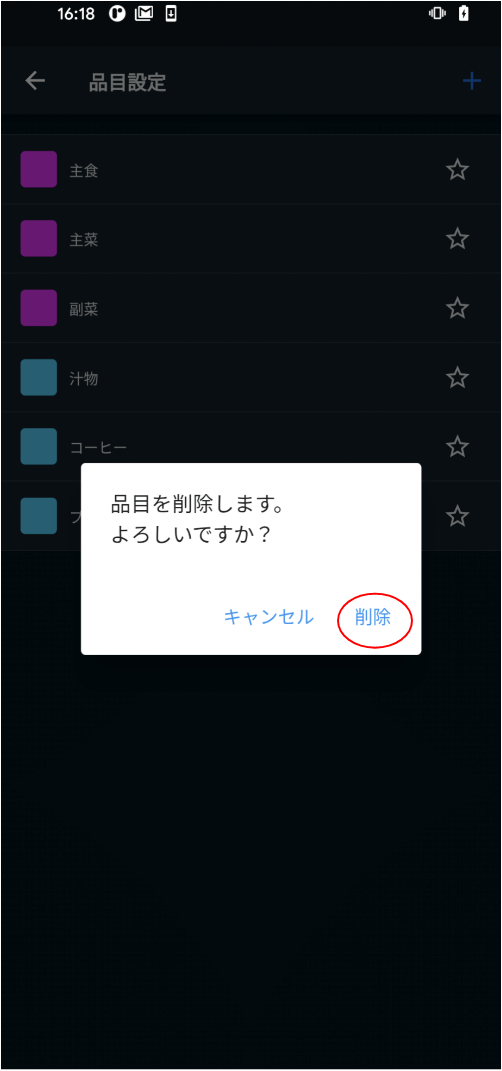
体重記録を管理する
日々の体重の記録や、目標の設定ができます。
目標体重や目標達成期日を設定すると、目標に合わせた減量プランが表示されます。
体重を入力する
01
アプリのトップ画面の体重入力エリアをタップします。
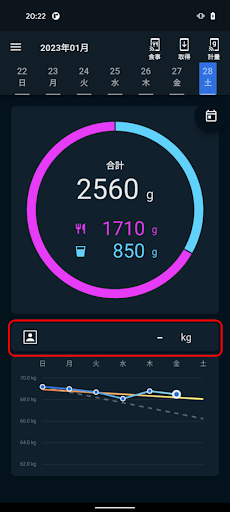
02
体重入力ポップアップ画面が表示されるので、現在の体重を入力します。
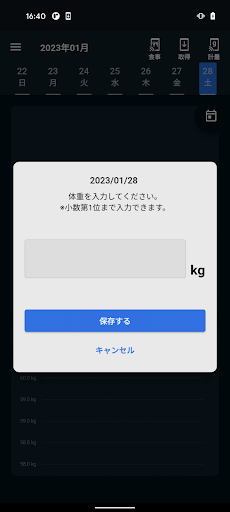
03
「保存する」をタップし、トップ画面に戻ります。
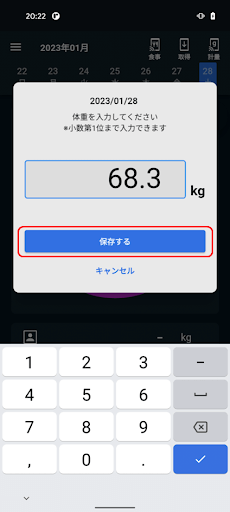
目標を設定する
01
アプリのトップ画面の設定メニューアイコンをタップします。
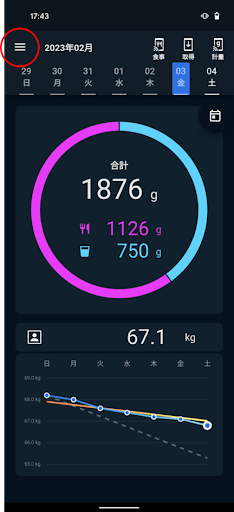
02
設定メニューの中から「目標設定」をタップします。
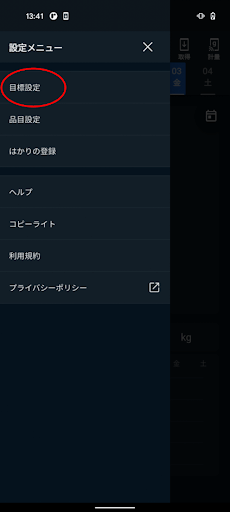
03
目標設定画面に遷移しますので、「体重」をタップします。
体重を入力するポップアップ画面が表示されますので、現在の体重を入力します。
※事前に当日の体重を入力していた場合は入力欄にその体重が表示されます。
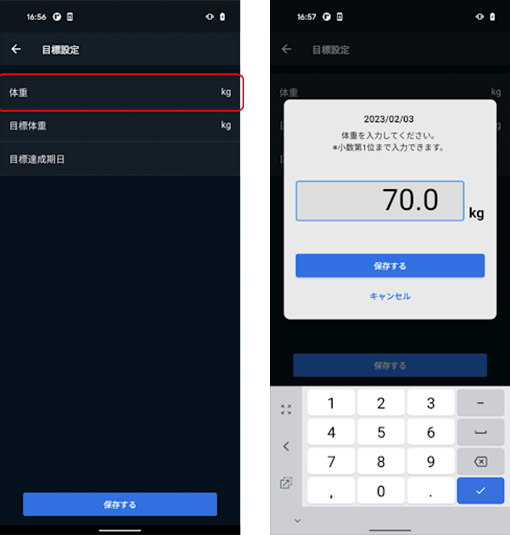
04
「目標体重」をタップします。
体重を入力するポップアップ画面が表示されますので、目標の体重を入力します。
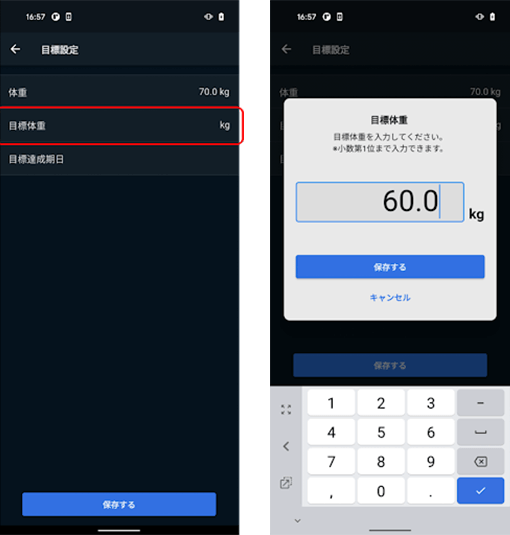
05
「目標達成期日」をタップします。
日付を選択する画面が表示されますので、目標の体重を達成したい日を選択します。
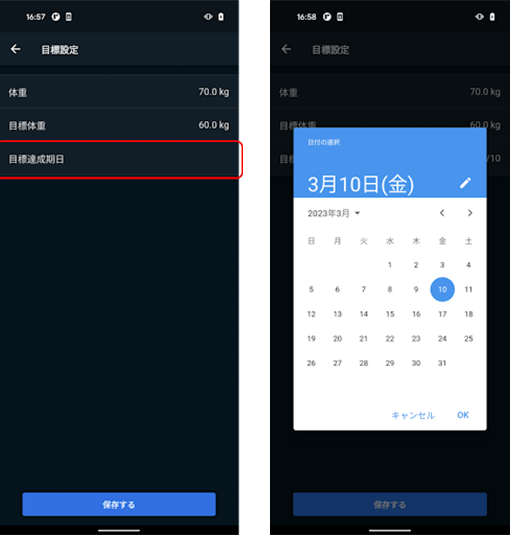
06
「保存する」をタップします。
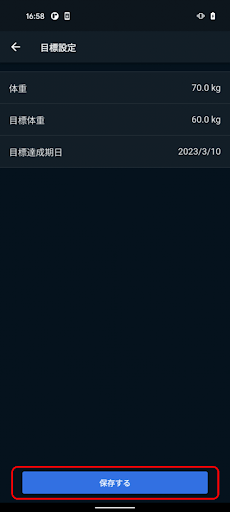
07
「目標を設定しました」のポップアップ画面で「OK」をタップすると設定メニューに戻ります。
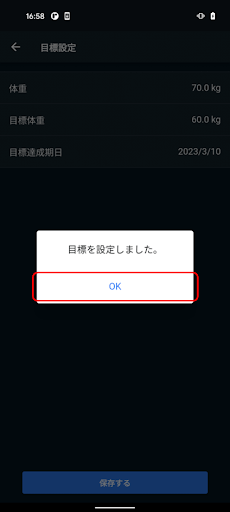
体重データを見る

体重データと食事記録を重ねて見る
01
アプリのトップ画面の体重グラフをタップします。
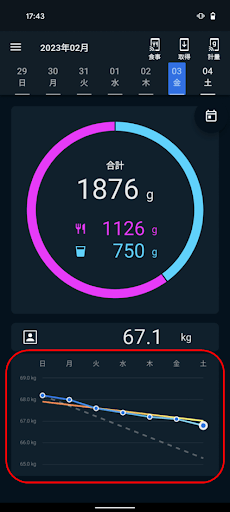
02
体重データ画面に遷移します。
体重データ画面では、指定した期間の体重や減量プランと摂取した食事量や飲水量を一緒に確認できます。
「グラフの強調表示」で「体重」や「減量プラン」をタップすると、それぞれの 折れ線グラフが強調表示されます。
「表示期間選択」で「日」、「週」、「月」をタップすると、グラフの横軸(表示期間)を変更することができます。
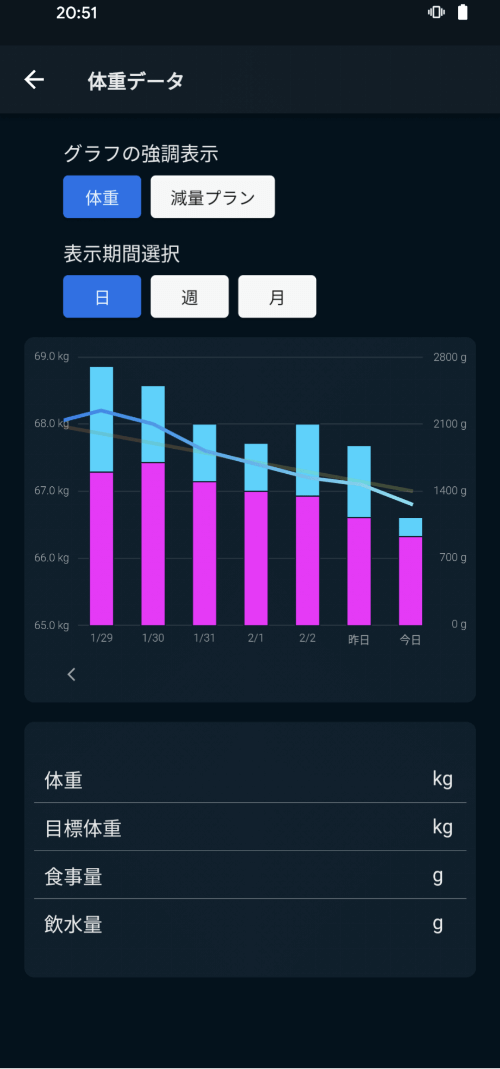
03
グラフ上のデータをタップすると、「体重」、「目標体重」、「食事量」、「飲水量」が表示されます。
※表示期間が「週」や「月」の場合、「体重」や「目標体重」はその期間の終わり値を表示します。
食事量や飲水量はその期間の総量を表示します。
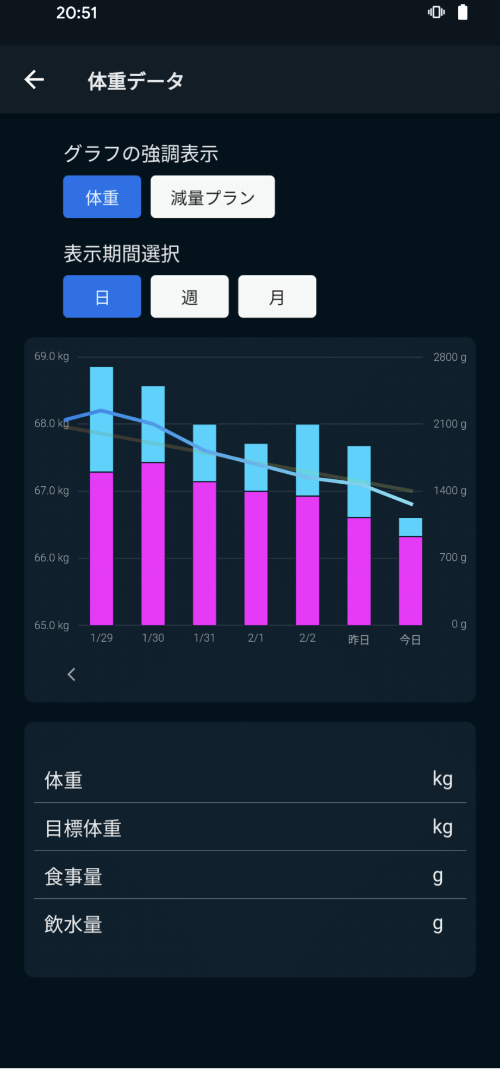
本器のログデータをアプリに転送する
(データ取得モード)
本器単体で計量したログデータをアプリで見る場合は、
以下の手順によってアプリにデータを転送する必要があります。
01
アプリのトップ画面の取得アイコンをタップします。
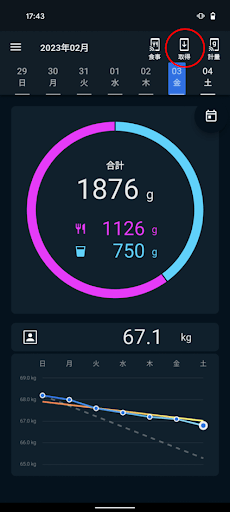
02
本器に「Connecting」が表示され、アプリに取得結果ポップアップ画面が表示されます。
※アプリと接続する度にスマートフォンの日時と本器の日時を同期します。
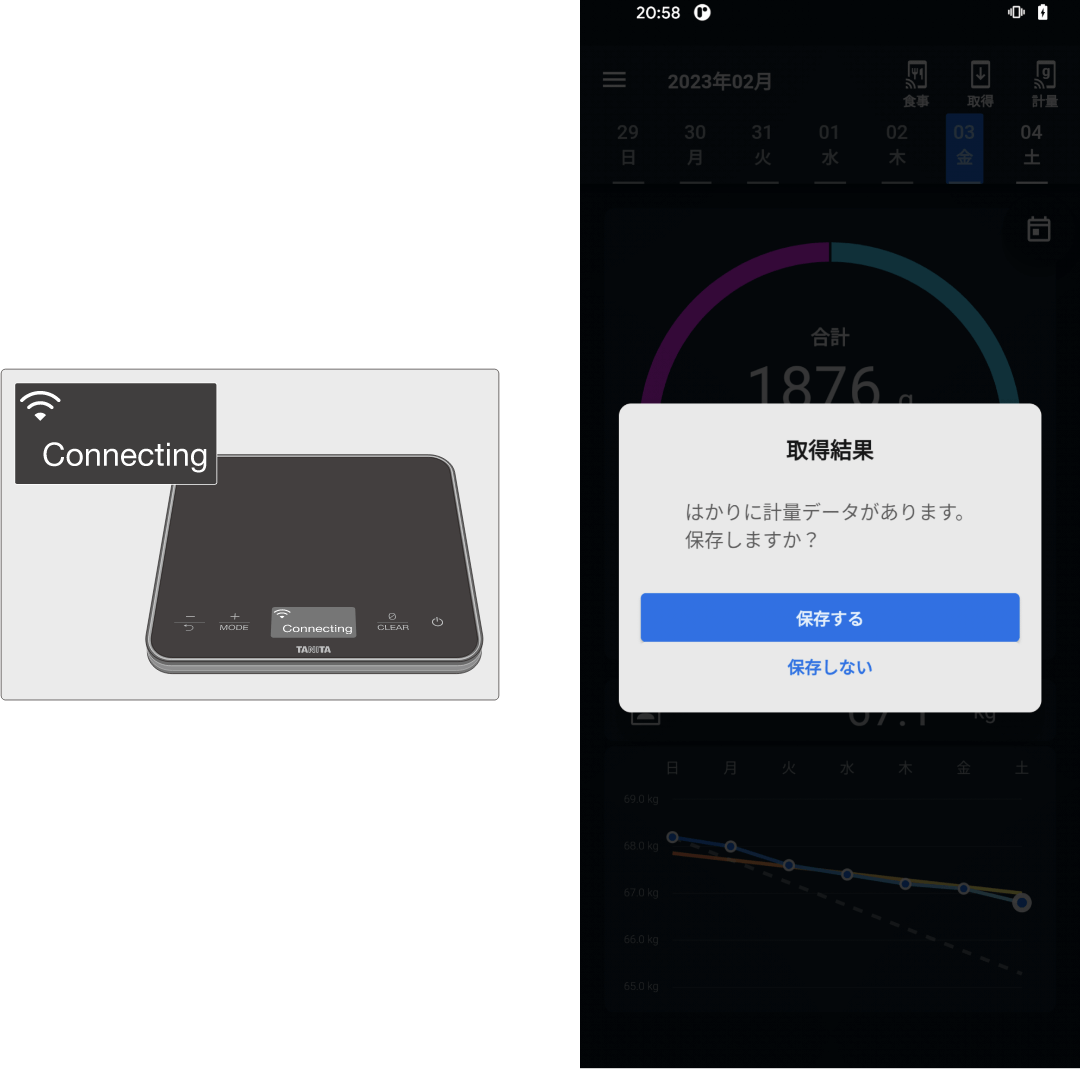
03
ポップアップ画面の「保存する」をタップします。
※「保存する」をタップすると本器のログは消去されます。
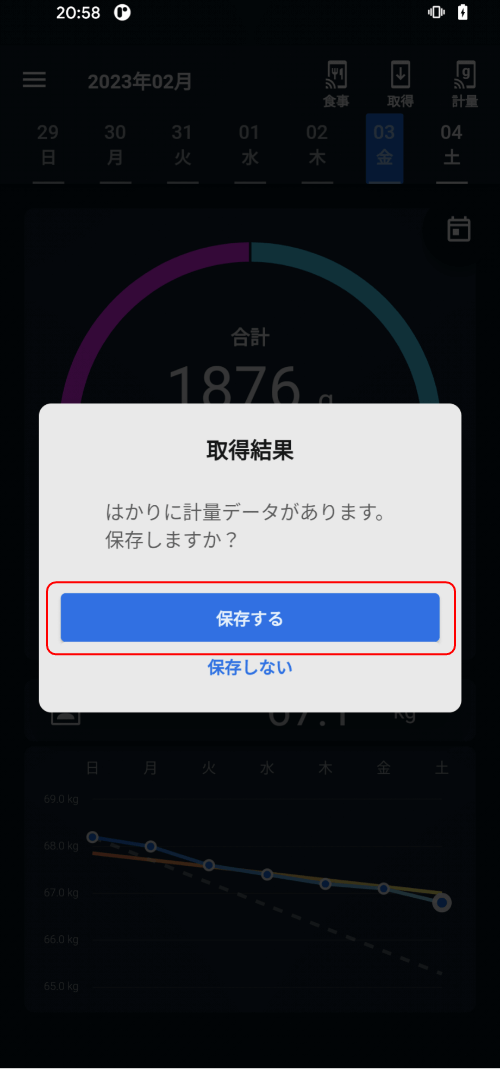
04
ポップアップ画面で取得した結果が日別に表示されますので、「閉じる」をタップします。
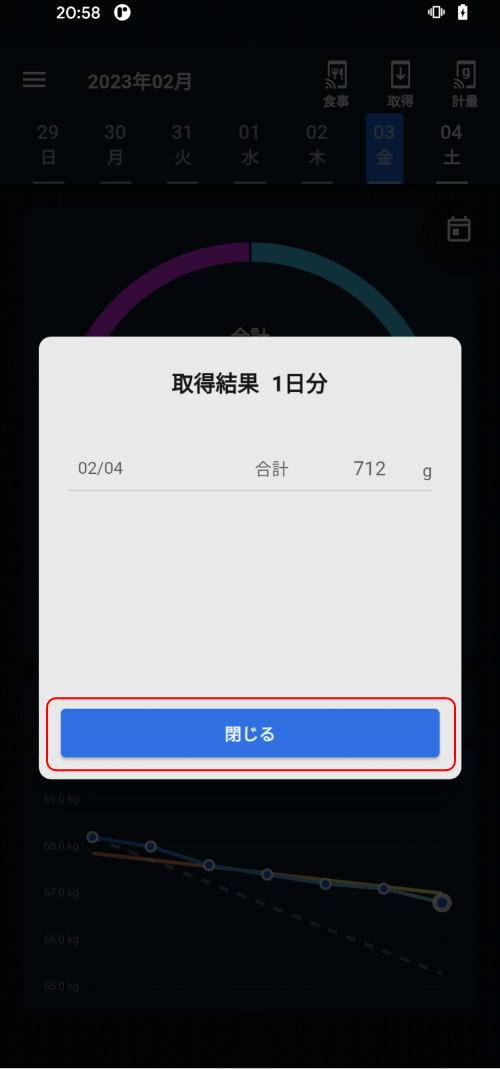
05
「データを保存しました」というポップアップ画面が表示されますので、「OK」をタップし、トップ画面に戻ります。